Nota
L'accesso a questa pagina richiede l'autorizzazione. È possibile provare ad accedere o modificare le directory.
L'accesso a questa pagina richiede l'autorizzazione. È possibile provare a modificare le directory.
Questo articolo identifica i problemi noti critici e le relative soluzioni alternative in Locale di Azure.
Queste note sulla versione vengono aggiornate continuamente e, man mano che vengono individuati problemi critici che richiedono una soluzione alternativa, vengono aggiunti. Prima di distribuire l'istanza locale di Azure, esaminare attentamente le informazioni contenute qui.
Importante
Per informazioni sui percorsi di aggiornamento supportati per questa versione, vedere Informazioni sulla versione.
Per altre informazioni sulle nuove funzionalità di questa versione, vedere Novità di Azure Local.
Problemi noti per la versione 2506
Per la versione 2506 di Azure Local, Microsoft ha rilasciato due aggiornamenti della sicurezza, ognuno allineato a una build specifica del sistema operativo. La tabella seguente fornisce le versioni specifiche e le relative build del sistema operativo:
| Versione della soluzione | Build sistema operativo |
|---|---|
| 11.2506.1001.28 | 25398.1665 |
| 12.2506.1001.29 | 26100.4349 |
Importante
Le nuove distribuzioni di questo software usano la build 12.2506.1001.29 . È anche possibile aggiornare una distribuzione esistente dalla versione 2505 usando 11.2506.1001.28.
Le note di rilascio di questa versione includono i problemi risolti in questo rilascio, i problemi noti in questo rilascio e i problemi relativi alle note di rilascio riportate dalle versioni precedenti.
Nota
Per una correzione dettagliata dei problemi noti comuni, vedere il repository GitHub Supportabilità Locale Azure.
Problemi risolti
La tabella seguente elenca i problemi risolti in questa versione:
| Caratteristica | Questione | Soluzione alternativa/commenti |
|---|---|---|
| Macchine virtuali locali di Azure | Quando si crea una macchina virtuale, non è possibile richiedere la password. | La password viene richiesta quando --password non viene passata in modo esplicito. Questo fornisce ai clienti un modo più sicuro per immettere la password. |
| Macchine virtuali locali di Azure | Quando si crea una macchina virtuale --admin-username e --password sono necessari per l'abilitazione della gestione guest. |
Requisito illimitato per l'abilitazione della gestione guest. Ora, quando si crea una macchina virtuale, --admin-username e --password sono richiesti, a meno che non venga fornito il disco del sistema operativo o che --authentication-type sia ssh. |
| Macchine virtuali locali di Azure | In alcuni casi, le operazioni di aggiornamento delle macchine virtuali sono state visualizzate in modo non corretto nel portale di Azure anche se non sono riuscite nell'infrastruttura sottostante. | Miglioramento della segnalazione degli errori per garantire che il portale di Azure rifletta accuratamente lo stato effettivo delle operazioni di aggiornamento delle macchine virtuali. |
| Macchine virtuali locali di Azure | L'eliminazione di una rete logica con un cluster del servizio Azure Kubernetes collegato lascia le risorse locali orfane. | Rileva e gestisce correttamente le dipendenze del cluster AKS (Azure Kubernetes Service) durante l'eliminazione della rete logica per evitare perdite di risorse. |
| Macchine virtuali locali di Azure | Impossibile creare dischi rigidi virtuali usando --download-url |
Inizializza correttamente la proprietà VHD prima di assegnare l'URL di download, assicurando la corretta creazione del disco. |
| Macchine virtuali locali di Azure | In alcuni casi, l'eliminazione di una macchina virtuale da più piattaforme (portale di Azure, Windows Admin Center, Gestione cluster di failover) potrebbe causare che lo stato di disponibilità elevata rimanga bloccato in uno stato in sospeso. | Aggiorna correttamente lo stato della disponibilità elevata quando la macchina virtuale viene rimossa dal cluster, impedendone il blocco. |
| Macchine virtuali locali di Azure | Dopo aver creato una macchina virtuale, è stato a volte lasciato collegato un file ISO temporaneo usato per l'installazione dell'agente guest. | Il file ISO viene rimosso automaticamente dopo la creazione della macchina virtuale. |
| Macchine virtuali locali di Azure | In alcuni casi, le eliminazioni delle macchine virtuali non hanno pulito correttamente le interfacce di rete o i dischi associati, lasciando dietro le risorse orfane che bloccavano il riutilizzo degli indirizzi IP e dell'archiviazione. | Tutte le risorse dipendenti vengono scollegate ed eliminate correttamente quando una macchina virtuale viene eliminata, impedendo perdite di risorse. |
| Macchine virtuali locali di Azure | Convalida migliorata per l'indirizzo IP dell'intervallo di infrastruttura. | |
| Macchine virtuali locali di Azure | Miglioramento del comportamento per il caricamento dei moduli di PowerShell. | |
| Macchine virtuali locali di Azure | Aggiunta l'opzione per abilitare la decrittografia dei volumi durante il loro ricollegamento. |
Problemi noti in questa versione
La tabella seguente elenca i problemi noti in questa versione:
| Caratteristica | Questione | Soluzione alternativa |
|---|---|---|
| Sicurezza | Azure Local potrebbe riscontrare un problema durante le normali operazioni (ad esempio, Aggiornamento, Ripristino) durante l'uso di Defender per endpoint e quando l'impostazione Limita l'esecuzione dell'app è abilitata per uno o più server nella distribuzione. | Disabilitare l'impostazione Limita esecuzione app nel portale di Defender e riavviare. Se il problema persiste, aprire un caso di supporto. |
| Distribuzione | In rari casi, la distribuzione ha esito negativo con errori durante la convalida che indica che le estensioni Arc obbligatorie non sono ancora installate. | Se si verifica questo problema, ripetere la distribuzione. |
| Distribuzione | La distribuzione ha esito negativo con PSTerminatingError. | Se si verifica questo problema, ripetere la distribuzione. |
| Aggiornare | L'aggiornamento della soluzione ha esito negativo e viene visualizzato l'errore: Unable to install solution update "11.2506.1001.24" - Type 'UpdateFOD' of Role 'ComposedImageUpdate' raised an exception. |
Per informazioni dettagliate su come risolvere questo problema, vedere la guida alla risoluzione dei problemi . |
| Distribuzione | Dopo la distribuzione del portale di Azure, le impostazioni di rete SConfig visualizzano l'errore: Set-SCfNetworksetting : Cannot bind argument to parameter 'Value' because it is null. |
In questa versione non esiste una soluzione alternativa nota. |
| Aggiornare | Cluster-Aware I processi di aggiornamento potrebbero non riuscire con l'errore:Type 'SBEPartnerConfirmCauDone' of Role 'SBE' raised an exception:<br>SBE_MsftCIOnlyCommon_CommonForTesting_4.2.2504.16: ErrorID: SBE-CAU-RUNNING-AFTER-DONE -- CAU run is still in progress when it should be done. See https://aka.ms/AzureLocal/SBE/CauHelp for help. Review full Get-CauRun output it identify if it is progressing or stuck. Wait for it to complete if progressing. |
Attendere il completamento dell'esecuzione di CAU (attendere che Get-CauRun segnalare RunNotInProgress) e riprendere l'aggiornamento. |
Problemi noti delle versioni precedenti
La tabella seguente elenca i problemi noti delle versioni precedenti:
| Caratteristica | Questione | Soluzione alternativa |
|---|---|---|
| Aggiungere un server Riparare il server |
I Add-server cmdlet e Repair-server hanno esito negativo con l'errore: Cluster Build ID matches node to add's Build ID. |
Usare l'immagine del sistema operativo della stessa versione della soluzione in esecuzione nel cluster esistente. Per ottenere l'immagine del sistema operativo, identificare e scaricare la versione dell'immagine da questa tabella Release. |
| Distribuzione | In questa versione e nelle versioni precedenti, la registrazione non riesce con l'errore seguente quando si tenta di registrare i computer locali di Azure con Azure Arc: AZCMAgent command failed with error: >> exitcode: 42. Additional Info: See https://aka.ms/arc/azcmerror. |
Per informazioni dettagliate su come risolvere questo problema, vedere la guida alla risoluzione dei problemi . |
| Gestione delle macchine virtuali locali di Azure | Il servizio Mochostagent potrebbe sembrare in esecuzione, ma può rimanere bloccato senza aggiornare i log per più di un mese. È possibile identificare questo problema controllando i log del servizio in C:\programdata\mochostagent\logs per verificare se i log vengono aggiornati. |
Eseguire il comando seguente per riavviare il servizio mochostagent: restart-service mochostagent. |
| Aggiornare | Quando si visualizzano i risultati del controllo di conformità per un'istanza locale di Azure tramite Gestione aggiornamenti di Azure, potrebbero essere presenti più controlli di idoneità con lo stesso nome. | In questa versione non esiste una soluzione alternativa nota. Selezionare Visualizza dettagli per visualizzare informazioni specifiche sul controllo di conformità. |
| Aggiornare | C'è un problema intermittente in questa versione quando il portale di Azure segnala erroneamente lo stato di aggiornamento come Non è riuscito ad aggiornare o In corso anche se l'aggiornamento è stato completato. |
Connettersi all'istanza locale di Azure tramite una sessione remota di PowerShell. Per confermare lo stato dell'aggiornamento, eseguire i cmdlet di PowerShell seguenti: $Update = get-solutionupdate| ? version -eq "<version string>"Sostituire la stringa di versione con la versione in esecuzione. Ad esempio, "10.2405.0.23". $Update.stateSe lo stato dell'aggiornamento è Installato, non sono necessarie ulteriori azioni da parte dell'utente. Il portale di Azure aggiorna correttamente lo stato entro 24 ore. Per aggiornare lo stato prima, seguire questa procedura in uno dei nodi. Riavvia il gruppo di cluster di gestione del cloud. Stop-ClusterGroup "Cloud Management"Start-ClusterGroup "Cloud Management" |
| Aggiungere server | In questa versione e nelle versioni precedenti, quando si aggiunge un computer al sistema, non è possibile aggiornare la stringa di elenco di bypass proxy per includere il nuovo computer. L'aggiornamento dell'elenco di bypass del proxy delle variabili di ambiente sugli host non aggiornerà l'elenco di bypass del proxy nel bridge di risorse di Azure o in AKS. | In questa versione non è disponibile alcuna soluzione alternativa. Se si verifica questo problema, contattare il supporto tecnico Microsoft per determinare i passaggi successivi. |
| Gestione delle macchine virtuali locali di Azure | Le estensioni Arc nelle macchine virtuali locali di Azure rimangono in stato "Creazione" per un periodo illimitato. | Accedere alla macchina virtuale, aprire un prompt dei comandi e digitare quanto segue: Windows: notepad C:\ProgramData\AzureConnectedMachineAgent\Config\agentconfig.json Linux: sudo vi /var/opt/azcmagent/agentconfig.json Trova quindi la proprietà resourcename. Eliminare il GUID aggiunto alla fine del nome della risorsa, quindi questa proprietà corrisponde al nome della macchina virtuale. Riavviare quindi la macchina virtuale. |
| Gestione delle macchine virtuali locali di Azure | Il riavvio dell'operazione della macchina virtuale locale di Azure viene completato dopo circa 20 minuti, anche se la macchina virtuale stessa viene riavviata in circa un minuto. | In questa versione non esiste una soluzione alternativa nota. |
| Portale di Azure | In alcuni casi, il portale di Azure potrebbe richiedere del tempo per aggiornare e la visualizzazione potrebbe non essere aggiornata. | Potrebbe essere necessario attendere 30 minuti o più per visualizzare la visualizzazione aggiornata. |
| Gestione delle macchine virtuali locali di Azure | L'eliminazione di un'interfaccia di rete in una macchina virtuale locale di Azure dal portale di Azure non funziona in questa versione. | Usare Azure CLI per rimuovere prima l'interfaccia di rete e quindi eliminarla. Per altre informazioni, vedere Rimuovere l'interfaccia di rete e vedere Eliminare l'interfaccia di rete. |
| Aggiornare | Quando si aggiorna l'istanza locale di Azure tramite Gestione aggiornamenti di Azure, l'avanzamento dell'aggiornamento e i risultati potrebbero non essere visibili nel portale di Azure. | Per risolvere questo problema, in ogni nodo aggiungere la seguente chiave del Registro di sistema (nessun valore necessario):New-Item -Path "HKLM:\SYSTEM\CurrentControlSet\Services\HciCloudManagementSvc\Parameters" -forceQuindi, in uno dei nodi, riavviare il gruppo di cluster di gestione del cloud. Stop-ClusterGroup "Cloud Management"Start-ClusterGroup "Cloud Management"Questo non risolverà completamente il problema perché i dettagli sullo stato di avanzamento potrebbero non essere ancora visualizzati per una durata del processo di aggiornamento. Per ottenere i dettagli dell'aggiornamento più recente, è possibile recuperare lo stato di avanzamento dell'aggiornamento con PowerShell. |
| Sicurezza | Quando si corregge la conformità per la regola di lunghezza minima della password, anche dopo aver modificato la lunghezza minima della password nell'host locale di Azure su 14, si continua a visualizzarla come non conforme nei criteri di Azure. | È possibile verificare la lunghezza della password usando il net accounts cmdlet . Nell'output trovare Lunghezza minima password per visualizzare il valore. |
| Aggiornare | Il banner di aggiornamento è attualmente disponibile per gli utenti che usano il cloud di Azure per enti pubblici. Tuttavia, il controllo dell'ambiente ha esito negativo, a indicare che i cloud di Azure per enti pubblici non sono supportati. | In questa versione non è disponibile alcuna soluzione alternativa. Se si verifica questo problema, contattare il supporto tecnico Microsoft per determinare i passaggi successivi. |
Comportamenti noti e previsti
La tabella seguente elenca i comportamenti di sistema noti e previsti che non devono essere considerati bug o limitazioni.
| Caratteristica | Comportamento | Soluzione alternativa |
|---|---|---|
| Sistema operativo | Il ripristino del Registro di sistema usando RegBack non è supportato in Locale di Azure. Questa operazione può rimuovere le impostazioni di Lifecycle Manager (LCM) e Microsoft On-premises Cloud (MOC) nell'istanza locale di Azure, che può danneggiare la soluzione. | |
| Gestione delle macchine virtuali locali di Azure | L'uso di un disco del sistema operativo della macchina virtuale di Azure esportato come VHD per creare un'immagine nella gallery per il provisioning di una macchina virtuale locale di Azure non è supportato. | Eseguire il comando restart-service mochostagent per riavviare il servizio mochostagent. |
Questo articolo identifica i problemi noti critici e le relative soluzioni alternative in Locale di Azure.
Queste note sulla versione vengono aggiornate continuamente e, man mano che vengono individuati problemi critici che richiedono una soluzione alternativa, vengono aggiunti. Prima di distribuire l'istanza locale di Azure, esaminare attentamente le informazioni contenute qui.
Importante
Per informazioni sui percorsi di aggiornamento supportati per questa versione, vedere Informazioni sulla versione.
Per altre informazioni sulle nuove funzionalità di questa versione, vedere Novità di Azure Local.
Problemi noti per la versione 2505
Per la versione 2505 di Azure Local, Microsoft ha rilasciato due aggiornamenti della sicurezza: uno per le distribuzioni esistenti e un altro per le nuove distribuzioni. La tabella seguente fornisce informazioni sui diversi tipi di distribuzione, sui corrispondenti aggiornamenti della sicurezza e sulle build del sistema operativo:
| Tipo di distribuzione | Versione della soluzione | Build sistema operativo |
|---|---|---|
| Distribuzioni esistenti | 11.2505.1001.22 | 25398.1611 |
| Nuove distribuzioni | 12.2505.1001.23 | 26100.4061 |
Importante
Le nuove distribuzioni di questo software usano la build 12.2505.1001.23 . È anche possibile aggiornare una distribuzione esistente dalla versione 2504 usando 11.2505.1001.22.
Le note di rilascio di questa versione includono i problemi risolti in questo rilascio, i problemi noti in questo rilascio e i problemi relativi alle note di rilascio riportate dalle versioni precedenti.
Nota
Per una correzione dettagliata dei problemi noti comuni, vedere il repository GitHub Supportabilità Locale Azure.
Problemi risolti
La tabella seguente elenca i problemi risolti in questa versione:
Problemi noti in questa versione
La tabella seguente elenca i problemi noti in questa versione:
| Caratteristica | Questione | Soluzione alternativa |
|---|---|---|
| Aggiornare | Uno stato operativo critico della macchina virtuale con esito negativo viene visualizzato nel portale di Azure sotto Preparazione aggiornamenti e nel riquadro Avvisi dopo che l'aggiornamento è stato completato con successo. Inoltre, l'avviso viene visualizzato quando si esegue il Get-HealthFault cmdlet . |
Non è necessaria alcuna azione da parte dell'utente. Questo avviso verrà risolto automaticamente in pochi giorni. |
| Distribuzione | L'aggiornamento manuale delle estensioni di Azure Arc dalla pagina Computer locale di Azure tramite il portale di Azure genererà problemi durante la distribuzione. Le estensioni che non devono essere aggiornate manualmente sono: AzureEdgeDeviceManagement, AzureEdgeLifecycleManagere AzureEdgeAKVBackupForWindows. |
L'installazione manuale delle estensioni dalla pagina Computer locale di Azure non è supportata. |
| Aggiornare | Il banner di aggiornamento è attualmente disponibile per gli utenti che usano il cloud di Azure per enti pubblici. Tuttavia, il controllo dell'ambiente ha esito negativo, a indicare che i cloud di Azure per enti pubblici non sono supportati. | In questa versione non è disponibile alcuna soluzione alternativa. Se si verifica questo problema, contattare il supporto tecnico Microsoft per determinare i passaggi successivi. |
Problemi noti delle versioni precedenti
La tabella seguente elenca i problemi noti delle versioni precedenti:
| Caratteristica | Questione | Soluzione alternativa |
|---|---|---|
| Aggiungere un server Riparare il server |
I Add-server cmdlet e Repair-server hanno esito negativo con l'errore: Cluster Build ID matches node to add's Build ID. |
Usare l'immagine del sistema operativo della stessa versione della soluzione in esecuzione nel cluster esistente. Per ottenere l'immagine del sistema operativo, identificare e scaricare la versione dell'immagine da questa tabella Release. |
| Distribuzione | In questa versione e nelle versioni precedenti, la registrazione non riesce con l'errore seguente quando si tenta di registrare i computer locali di Azure con Azure Arc: AZCMAgent command failed with error: >> exitcode: 42. Additional Info: See https://aka.ms/arc/azcmerror. |
Per informazioni dettagliate su come risolvere questo problema, vedere la guida alla risoluzione dei problemi . |
| Aggiornare | Quando si visualizzano i risultati del controllo di conformità per un'istanza locale di Azure tramite Gestione aggiornamenti di Azure, potrebbero essere presenti più controlli di idoneità con lo stesso nome. | In questa versione non esiste una soluzione alternativa nota. Selezionare Visualizza dettagli per visualizzare informazioni specifiche sul controllo di conformità. |
| Aggiornare | In questa versione si verifica un problema intermittente in cui il portale di Azure potrebbe visualizzare erroneamente lo stato dell'aggiornamento come Impossibile aggiornare o In corso, anche se l'aggiornamento è stato effettivamente completato correttamente. Questo comportamento viene particolarmente osservato quando si aggiornano le istanze locali di Azure tramite Gestione aggiornamenti di Azure, in cui lo stato di avanzamento e i risultati dell'aggiornamento potrebbero non essere visibili nel portale. | Potrebbe essere necessario attendere fino a 30 minuti o più per visualizzare lo stato aggiornato. Se lo stato non viene ancora aggiornato dopo tale ora, seguire questa procedura: Connettersi all'istanza locale di Azure tramite una sessione remota di PowerShell. Per confermare lo stato dell'aggiornamento, eseguire i cmdlet di PowerShell seguenti: $Update = get-solutionupdate| ? version -eq "<version string>"Sostituire la stringa di versione con la versione in esecuzione. Ad esempio, "10.2405.0.23". $Update.stateSe lo stato dell'aggiornamento è Installato, non sono necessarie ulteriori azioni da parte dell'utente. Il portale di Azure aggiorna correttamente lo stato entro 24 ore. Per aggiornare lo stato prima, seguire questa procedura in uno dei nodi. Riavvia il gruppo di cluster di gestione del cloud. Stop-ClusterGroup "Cloud Management"Start-ClusterGroup "Cloud Management" |
| Aggiungere server | In questa versione e nelle versioni precedenti, quando si aggiunge un computer al sistema, non è possibile aggiornare la stringa di elenco di bypass proxy per includere il nuovo computer. L'aggiornamento dell'elenco di bypass del proxy delle variabili di ambiente sugli host non aggiornerà l'elenco di bypass del proxy nel bridge di risorse di Azure o in AKS. | In questa versione non è disponibile alcuna soluzione alternativa. Se si verifica questo problema, contattare il supporto tecnico Microsoft per determinare i passaggi successivi. |
| Portale di Azure | In alcuni casi, il portale di Azure potrebbe richiedere del tempo per aggiornare e la visualizzazione potrebbe non essere aggiornata. | Potrebbe essere necessario attendere 30 minuti o più per visualizzare la visualizzazione aggiornata. |
| Gestione delle macchine virtuali locali di Azure | In rari casi, l'eliminazione di un'interfaccia di rete in una macchina virtuale locale di Azure dal portale di Azure non funziona in questa versione. | Usare Azure CLI per rimuovere prima l'interfaccia di rete e quindi eliminarla. Per altre informazioni, vedere Rimuovere l'interfaccia di rete e vedere Eliminare l'interfaccia di rete. |
| Sicurezza | Quando si corregge la conformità per la regola di lunghezza minima della password, anche dopo aver modificato la lunghezza minima della password nell'host locale di Azure su 14, si continua a visualizzarla come non conforme nei criteri di Azure. | È possibile verificare la lunghezza della password usando il net accounts cmdlet . Nell'output trovare Lunghezza minima password per visualizzare il valore. |
| Registrazione di Azure Arc | Quando si registra una nuova macchina con Azure Arc, la registrazione non riesce durante ImageRecipeValidationTests con il seguente errore:"Responses": [ { "Name": "ImageRecipeValidation", "Status": "Failed", "Errors": [ { "ErrorMessage": "Diagnostics failed for the test category: ImageRecipeValidation.", "StackTrace": null, "ExceptionType": "DiagnosticsTestFailedException", "RecommendedActions": [ "Please contact Microsoft support." ] } ] } |
Per informazioni dettagliate su come risolvere questo problema, vedere la guida alla risoluzione dei problemi . |
| Aggiornare | Impossibile aggiornare il cluster con Get-AzureStackHCI ConnectionStatus in RepairRegistration a causa della perdita della chiave master di sicurezza Virtualization-Based (VBS) durante l'installazione del certificato Secure Boot. |
Per informazioni dettagliate su come risolvere questo problema, vedere la guida alla risoluzione dei problemi . |
| Registrazione | Dopo l'installazione di determinati aggiornamenti (incluso BIOS), i cluster possono segnalare RepairRegistrationRequired e mostrare uno stato di connessione non aggiornato. |
Per informazioni dettagliate su come risolvere questo problema, vedere la guida alla risoluzione dei problemi . |
Comportamenti noti e previsti
La tabella seguente elenca i comportamenti di sistema noti e previsti che non devono essere considerati bug o limitazioni.
| Caratteristica | Comportamento | Soluzione alternativa |
|---|---|---|
| Sistema operativo | Il ripristino del Registro di sistema usando RegBack non è supportato in Locale di Azure. Questa operazione può rimuovere le impostazioni di Lifecycle Manager (LCM) e Microsoft On-premises Cloud (MOC) nell'istanza locale di Azure, che può danneggiare la soluzione. | |
| Gestione delle macchine virtuali locali di Azure | L'uso di un disco del sistema operativo della macchina virtuale di Azure esportato come VHD per creare un'immagine nella gallery per il provisioning di una macchina virtuale locale di Azure non è supportato. | Eseguire il comando restart-service mochostagent per riavviare il servizio mochostagent. |
Problemi noti per la versione 2504
Per la versione 2504 di Azure Local, Microsoft ha rilasciato due aggiornamenti della sicurezza: uno per le distribuzioni esistenti e un altro per le nuove distribuzioni. La tabella seguente fornisce informazioni sui diversi tipi di distribuzione, sui corrispondenti aggiornamenti della sicurezza e sulle build del sistema operativo:
| Tipo di distribuzione | Versione della soluzione | Build sistema operativo |
|---|---|---|
| Distribuzioni esistenti | 11.2504.1001.19 | 25398.1551 |
| Nuove distribuzioni | 12.2504.1001.20 | 26100.3775 |
Importante
Le nuove distribuzioni di questo software usano la build 12.2504.1001.20 . È anche possibile aggiornare una distribuzione esistente dalla versione 2503 usando 11.2504.1001.19.
Le note di rilascio di questa versione includono i problemi risolti in questo rilascio, i problemi noti in questo rilascio e i problemi relativi alle note di rilascio riportate dalle versioni precedenti.
Nota
Per una correzione dettagliata dei problemi noti comuni, vedere il repository GitHub Supportabilità Locale Azure.
Problemi risolti
La tabella seguente elenca i problemi risolti in questa versione:
Problemi noti in questa versione
La tabella seguente elenca i problemi noti in questa versione:
| Caratteristica | Questione | Soluzione alternativa |
|---|---|---|
| Aggiungere un server Riparare il server |
I Add-server cmdlet e Repair-server hanno esito negativo con l'errore: Cluster Build ID matches node to add's Build ID. |
Usare l'immagine del sistema operativo della stessa versione della soluzione in esecuzione nel cluster esistente. Per ottenere l'immagine del sistema operativo, identificare e scaricare la versione dell'immagine da questa tabella Release. |
| Aggiungere un server Riparare il server |
Se si eseguono i cmdlet Add-server e Repair-server con l'IP personalizzato dell'adattatore di archiviazione configurato nella tua istanza locale di Azure, l'operazione potrebbe non riuscire con l'errore: Type 'ConfigureAzureStackHostStorageAdpaterIPAddressesInAddRepairNode' of Role 'HostNetwork' raised an exception: Connecting to remote server <MACHINE> failed with the following error message : Access is denied.. |
Se si verifica questo problema, contattare il supporto tecnico Microsoft. |
| Gestione della sicurezza | Le pagine Impostazioni predefinite di sicurezza, Controllo applicazione e Protezione dati mostrano Sconosciuto per tutte le impostazioni di sicurezza. | Questo problema si trova solo nel report di conformità della sicurezza. Gli stati delle impostazioni di sicurezza non vengono influenzati. Usare PowerShell per verificare lo stato di conformità delle impostazioni di sicurezza. Per altre informazioni, vedere Gestire la baseline sicura tramite i cmdlet di PowerShell |
| Distribuzione | In questa versione e nelle versioni precedenti, la registrazione non riesce con l'errore seguente quando si tenta di registrare i computer locali di Azure con Azure Arc: AZCMAgent command failed with error: >> exitcode: 42. Additional Info: See https://aka.ms/arc/azcmerror. |
Per informazioni dettagliate su come risolvere questo problema, vedere la guida alla risoluzione dei problemi . |
| Registrazione di Azure Arc | Quando si registra una nuova macchina con Azure Arc, la registrazione non riesce durante ImageRecipeValidationTests con il seguente errore:"Responses": [ { "Name": "ImageRecipeValidation", "Status": "Failed", "Errors": [ { "ErrorMessage": "Diagnostics failed for the test category: ImageRecipeValidation.", "StackTrace": null, "ExceptionType": "DiagnosticsTestFailedException", "RecommendedActions": [ "Please contact Microsoft support." ] } ] } |
Per informazioni dettagliate su come risolvere questo problema, vedere la guida alla risoluzione dei problemi . |
| Distribuzione | Nella versione 2504, quando si esegue la procedura guidata Installa Azure Stack HCI e si seleziona un fuso orario, il sistema continua a usare Pacific Standard Time (PST), indipendentemente dalla selezione. | Questo non è un problema di blocco e la distribuzione verrà comunque completata correttamente. |
Problemi noti delle versioni precedenti
La tabella seguente elenca i problemi noti delle versioni precedenti:
| Caratteristica | Questione | Soluzione alternativa |
|---|---|---|
| Aggiornare | Quando si visualizzano i risultati del controllo di conformità per un'istanza locale di Azure tramite Gestione aggiornamenti di Azure, potrebbero essere presenti più controlli di idoneità con lo stesso nome. | In questa versione non esiste una soluzione alternativa nota. Selezionare Visualizza dettagli per visualizzare informazioni specifiche sul controllo di conformità. |
| Aggiornare | In questa versione si verifica un problema intermittente in cui il portale di Azure potrebbe visualizzare erroneamente lo stato dell'aggiornamento come Impossibile aggiornare o In corso, anche se l'aggiornamento è stato effettivamente completato correttamente. Questo comportamento viene particolarmente osservato quando si aggiornano le istanze locali di Azure tramite Gestione aggiornamenti di Azure, in cui lo stato di avanzamento e i risultati dell'aggiornamento potrebbero non essere visibili nel portale. | Potrebbe essere necessario attendere fino a 30 minuti o più per visualizzare lo stato aggiornato. Se lo stato non viene ancora aggiornato dopo tale ora, seguire questa procedura: Connettersi all'istanza locale di Azure tramite una sessione remota di PowerShell. Per confermare lo stato dell'aggiornamento, eseguire i cmdlet di PowerShell seguenti: $Update = get-solutionupdate| ? version -eq "<version string>"Sostituire la stringa di versione con la versione in esecuzione. Ad esempio, "10.2405.0.23". $Update.stateSe lo stato dell'aggiornamento è Installato, non sono necessarie ulteriori azioni da parte dell'utente. Il portale di Azure aggiorna correttamente lo stato entro 24 ore. Per aggiornare lo stato prima, seguire questa procedura in uno dei nodi. Riavvia il gruppo di cluster di gestione del cloud. Stop-ClusterGroup "Cloud Management"Start-ClusterGroup "Cloud Management" |
| Aggiungere server | In questa versione e nelle versioni precedenti, quando si aggiunge un computer al sistema, non è possibile aggiornare la stringa di elenco di bypass proxy per includere il nuovo computer. L'aggiornamento dell'elenco di bypass del proxy delle variabili di ambiente sugli host non aggiornerà l'elenco di bypass del proxy nel bridge di risorse di Azure o in AKS. | In questa versione non è disponibile alcuna soluzione alternativa. Se si verifica questo problema, contattare il supporto tecnico Microsoft per determinare i passaggi successivi. |
| Portale di Azure | In alcuni casi, il portale di Azure potrebbe richiedere del tempo per aggiornare e la visualizzazione potrebbe non essere aggiornata. | Potrebbe essere necessario attendere 30 minuti o più per visualizzare la visualizzazione aggiornata. |
| Gestione delle macchine virtuali locali di Azure | In rari casi, l'eliminazione di un'interfaccia di rete in una macchina virtuale locale di Azure dal portale di Azure non funziona in questa versione. | Usare Azure CLI per rimuovere prima l'interfaccia di rete e quindi eliminarla. Per altre informazioni, vedere Rimuovere l'interfaccia di rete e vedere Eliminare l'interfaccia di rete. |
| Sicurezza | Quando si corregge la conformità per la regola di lunghezza minima della password, anche dopo aver modificato la lunghezza minima della password nell'host locale di Azure su 14, si continua a visualizzarla come non conforme nei criteri di Azure. | È possibile verificare la lunghezza della password usando il net accounts cmdlet . Nell'output trovare Lunghezza minima password per visualizzare il valore. |
| Aggiornare | Impossibile aggiornare il cluster con Get-AzureStackHCI ConnectionStatus in RepairRegistration a causa della perdita della chiave master di sicurezza Virtualization-Based (VBS) durante l'installazione del certificato Secure Boot. |
Per informazioni dettagliate su come risolvere questo problema, vedere la guida alla risoluzione dei problemi . |
| Registrazione | Dopo l'installazione di determinati aggiornamenti (incluso BIOS), i cluster possono segnalare RepairRegistrationRequired e mostrare uno stato di connessione non aggiornato. |
Per informazioni dettagliate su come risolvere questo problema, vedere la guida alla risoluzione dei problemi . |
Comportamenti noti e previsti
La tabella seguente elenca i comportamenti di sistema noti e previsti che non devono essere considerati bug o limitazioni.
| Caratteristica | Comportamento | Soluzione alternativa |
|---|---|---|
| Sistema operativo | Il ripristino del Registro di sistema usando RegBack non è supportato in Locale di Azure. Questa operazione può rimuovere le impostazioni di Lifecycle Manager (LCM) e Microsoft On-premises Cloud (MOC) nell'istanza locale di Azure, che può danneggiare la soluzione. | |
| Gestione delle macchine virtuali locali di Azure | L'uso di un disco del sistema operativo della macchina virtuale di Azure esportato come VHD per creare un'immagine nella gallery per il provisioning di una macchina virtuale locale di Azure non è supportato. | Eseguire il comando restart-service mochostagent per riavviare il servizio mochostagent. |
Problemi noti per la versione 2503
Questa versione software corrisponde al numero di versione software 2503.0.13.
Importante
Le nuove distribuzioni di questo software usano la build 2503.0.13 . È anche possibile eseguire l'aggiornamento dalla versione 2411.3.
Le note di rilascio di questa versione includono i problemi risolti in questo rilascio, i problemi noti in questo rilascio e i problemi relativi alle note di rilascio riportate dalle versioni precedenti.
Nota
Per una correzione dettagliata dei problemi noti comuni, vedere il repository GitHub Supportabilità Locale Azure.
Problemi risolti
La tabella seguente elenca i problemi risolti in questa versione:
| Caratteristica | Questione | Soluzione alternativa/commenti |
|---|---|---|
| Macchine virtuali locali di Azure | Errori o timeout intermittenti durante la creazione o l'eliminazione di macchine virtuali locali di Azure a causa di un servizio interno che entra in uno stato di deadlock. | È ora possibile distribuire macchine virtuali locali di Azure senza riscontrare problemi di timeout. |
| Macchine virtuali locali di Azure | Non è possibile eliminare un'immagine della raccolta se l'immagine della raccolta di macchine virtuali locali di Azure da cui è stata creata è stata eliminata. | È ora possibile eliminare un'immagine della raccolta anche se la macchina virtuale locale di Azure di origine da cui è stata creata l'immagine della raccolta è stata eliminata. |
| Macchine virtuali locali di Azure | Dopo il ripristino di emergenza del bridge di risorse di Azure Arc, alcune macchine virtuali locali di Azure potrebbero perdere la connettività di rete. | Aggiornamento della logica di ripristino di emergenza del bridge di risorse di Azure Arc per garantire la persistenza delle configurazioni di rete delle macchine virtuali locali di Azure. |
| Macchine virtuali locali di Azure | Segnalazione dello stato di alimentazione imprecisa in Azure per le macchine virtuali locali di Azure quando l'immagine di origine per la macchina virtuale viene eliminata dal cluster. | Le operazioni di risparmio energia mostrano una rappresentazione coerente e accurata dello stato di alimentazione in Azure per le macchine virtuali locali di Azure con immagini di origine eliminate. |
| Macchine virtuali locali di Azure | Segnalazione imprecisa dello stato di alimentazione in Azure per le macchine virtuali locali di Azure durante i tentativi di operazioni di accensione/spegnimento. | Miglioramento dell'accuratezza della riconciliazione dello stato di alimentazione riducendo la latenza e correggendo un bug che ha interessato la visibilità delle operazioni di alimentazione in Azure. |
| Macchine virtuali locali di Azure | Impossibile creare un'immagine della galleria con il percorso di archiviazione specificato. | Ora puoi creare un'immagine della galleria con un percorso di archiviazione specificato. |
| Macchine virtuali locali di Azure | L'esecuzione azcmagent disconnect elimina la macchina virtuale locale di Azure. |
Non usare azcmagent disconnect nelle macchine virtuali locali di Azure. Usare solo azcmagent disconnect -f o azcmagent disconnect --force-local-only. Questo comando disconnette l'agente del computer connesso e mantiene la macchina virtuale in esecuzione (non viene più eliminata). |
| Gestione delle macchine virtuali locali di Azure | Il servizio Mochostagent potrebbe sembrare in esecuzione, ma può rimanere bloccato senza aggiornare i log per più di un mese. È possibile identificare questo problema controllando i log del servizio in C:\programdata\mochostagent\logs per verificare se i log vengono aggiornati. |
Eseguire il comando seguente per riavviare il servizio mochostagent: restart-service mochostagent. |
| Macchine virtuali locali di Azure/Azure Migrate | La migrazione di macchine virtuali di prima generazione (non sysprep) con Azure Migrate ha esito negativo e viene visualizzato l'errore: Non è stato possibile pulire il disco ISO di inizializzazione dal file system per la macchina virtuale. | La migrazione di macchine virtuali di prima generazione (non sysprep) con Azure Migrate non avrà più esito negativo con questo errore. |
| Macchine virtuali locali di Azure/Azure Migrate | La creazione della macchina virtuale dal disco del sistema operativo non riesce a causa di un controllo preliminare di archiviazione non corretto. | La creazione della macchina virtuale ha esito positivo indipendentemente dal fatto che l'origine sia un'immagine della galleria o un disco del sistema operativo. |
| Implementazione | Quando si tenta di eseguire la distribuzione tramite il portale di Azure, i nodi del computer locale di Azure non sono visibili nel portale di Azure. | Le distribuzioni locali di Azure tramite il portale di Azure sono supportate solo per 2503 e versioni successive. Per le versioni precedenti, eseguire la distribuzione tramite un modello di Azure Resource Manager (ARM). |
| Implementazione | Durante la distribuzione locale di Azure, DeviceManagementExtension non riesce a eseguire l'installazione quando è configurato un proxy. |
Installare la versione precedente DeviceManangementExtension 1.2502.0.3012 quando si usa un proxy. |
| Aggiornare | Quando si esegue l'aggiornamento dalla versione 2408.2.7 alla versione 2411.0.24, il processo di aggiornamento potrebbe non riuscire con il messaggio di errore seguente: Type 'CauPreRequisites' of Role 'CAU' raised an exception: Could not finish cau prerequisites due to error 'Cannot remove item C:\UpdateDistribution\<any_file_name>: Access to the path is denied.' |
Questo problema è ora risolto. |
| Aggiornare | Assicurarsi che gli aggiornamenti dell'estensione di Solution Builder di tipo Notify siano stati importati vengano copiati correttamente prima della convalida. | |
| Aggiornare | Abbiamo migliorato la guida del cmdlet "Percorso segreto dell'estensione della soluzione" per fornire esempi più chiari. | |
| Aggiornare | Aggiunta della logica di ripetizione dei tentativi per Cluster-Aware Updating durante le esecuzioni e i controlli di integrità per i nodi del cluster. | |
| Aggiornare | Maggiore stabilità del sistema durante gli aggiornamenti di .NET 8. | |
| Aggiornare | Con la versione 2411, l'aggiornamento della soluzione e dell'estensione di Solution Builder non viene combinato in un'unica esecuzione di aggiornamento. | Per applicare un pacchetto di estensione di Solution Builder, è necessaria un'esecuzione di aggiornamento separata. |
| Aggiornare | Disabilitare il modulo Carbon PowerShell se rilevato e caricare i moduli noti. | |
| Aggiornare | È stata ottimizzata la soluzione corrente del modulo Carbon PowerShell. | |
| Aggiornare | È stato aggiunto un controllo per verificare che ci sia sufficiente memoria libera per avviare una macchina virtuale del bridge di risorse di Azure Arc. | |
| Sicurezza | È stata implementata la mitigazione della vulnerabilità di sicurezza CVE-2024-21302. Vedere le linee guida per bloccare il rollback degli aggiornamenti correlati alla sicurezza basata su virtualizzazione | |
| Implementazione | Durante la distribuzione locale di Azure tramite il portale, la convalida dei computer selezionati ha esito negativo con questo messaggio di errore: Mandatory extension [Lcm controller] installed version [30.2503.0.907] is not equal to the required version [30.2411.2.789] for Arc machine [Name of the machine]. Please create EdgeDevice resource again for this machine to fix the issue. |
Reinstallare la versione corretta dell'estensione AzureEdgeLifecycleManager . attenersi alla seguente procedura:1. Selezionare il computer e quindi selezionare Installa estensioni. 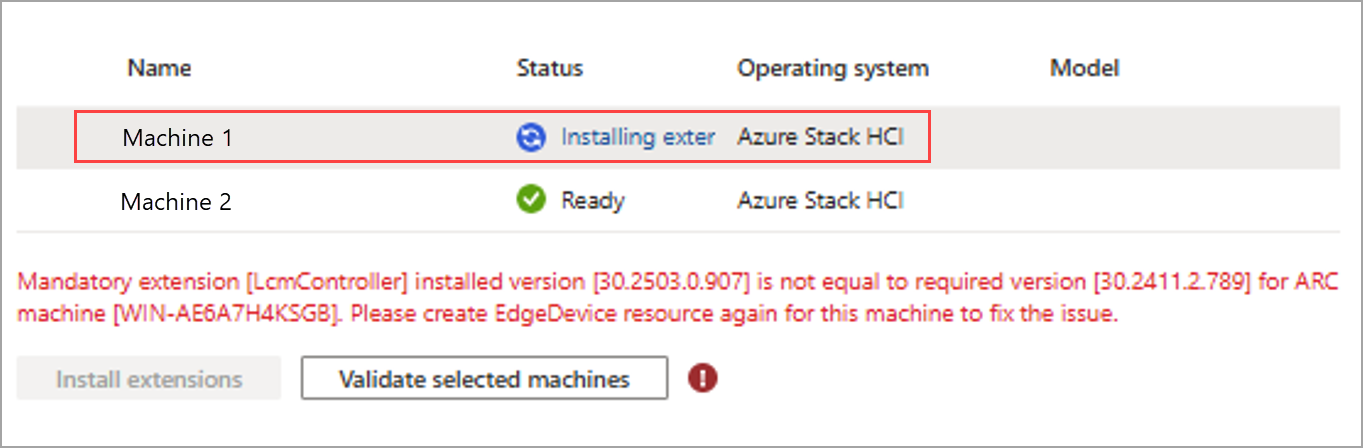
2. Ripetere questo passaggio per ogni computer che si intende raggruppare. Il completamento dell'installazione richiede circa 15 minuti. 3. Verificare che la versione dell'estensione AzureEdgeLifecycleManager sia 30.2411.2.789. 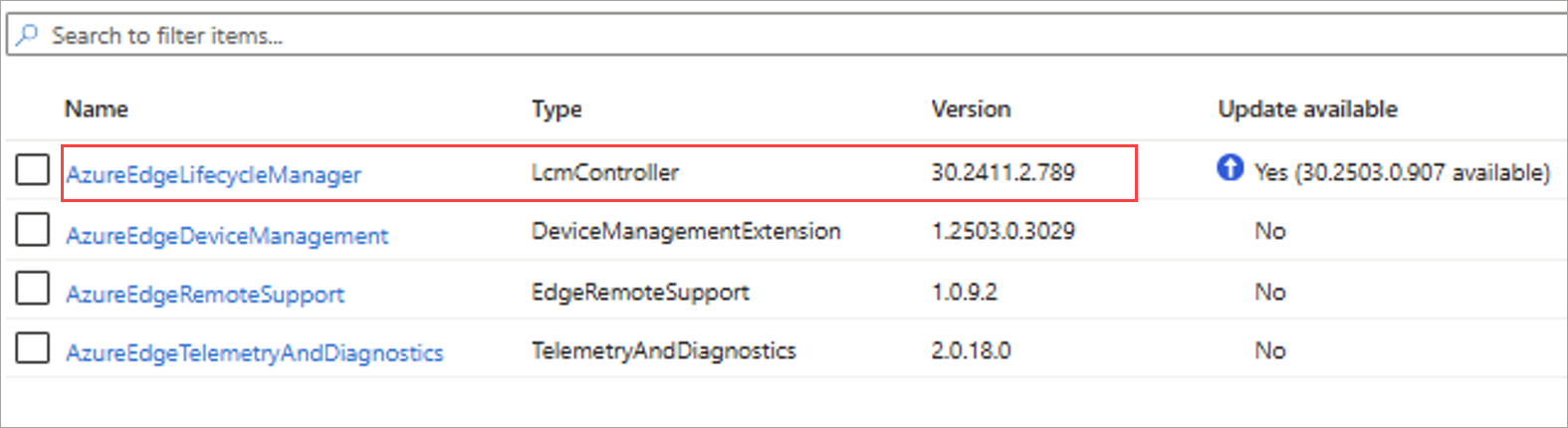
4. Dopo l'installazione delle estensioni in tutti i computer nell'elenco, selezionare Aggiungi computer per aggiornare l'elenco. 5. Selezionare Convalida computer selezionati. La convalida deve avere esito positivo. |
Problemi noti in questa versione
La tabella seguente elenca i problemi noti in questa versione:
| Caratteristica | Questione | Soluzione alternativa/commenti |
|---|---|---|
| Macchine virtuali locali di Azure | Impossibile eliminare una macchina virtuale locale di Azure abilitata da Arc quando uno dei nodi è inattivo. | Se si verifica questo problema, contattare il supporto tecnico Microsoft. |
| Macchine virtuali locali di Azure | I checkpoint nelle macchine virtuali locali di Azure causano problemi di sincronizzazione tra le macchine virtuali locali di Azure e il portale. | Rimuovere tutti i checkpoint nella macchina virtuale. |
| Aggiornamenti | L'aggiornamento alla versione 2503.0.13 non è riuscito Update PreRequisites per il ruolo 'MocArb' a causa di un'eccezione: SyntaxWarning: invalid escape sequence '\W' at CheckAndInstall-CliExtensions. |
Per informazioni dettagliate su come risolvere questo problema, vedere la guida alla risoluzione dei problemi . |
| Vulnerabilità di sicurezza | In questa versione è presente una vulnerabilità di sicurezza nota che può influire sulle analisi di sicurezza per gli aggiornamenti. Per altre informazioni, vedere Vulnerabilità del programma di installazione di Azure Arc CVE-2025-26627 - Host | |
| Macchine virtuali locali di Azure | In questa versione è presente una vulnerabilità di sicurezza nota che può influire sulle analisi di sicurezza per gli aggiornamenti. Per altre informazioni, vedere Vulnerabilità del programma di installazione di Azure Arc CVE-2025-26627 - Guest | |
| Microsoft Defender for Cloud Azure per enti pubblici |
Nel cloud di Azure per enti pubblici, le raccomandazioni di Microsoft Defender for Cloud per Azure local non vengono visualizzate nel portale di Microsoft Defender for Cloud. | |
| Metriche Azure per enti pubblici |
Le metriche dei cluster locali di Azure nel cloud di Azure per enti pubblici non riescono a raggiungere Azure. Di conseguenza, le metriche non vengono visualizzate nei grafici di monitoraggio, metriche o cartelle di lavoro. Gli avvisi basati sulle metriche non vengono attivati e non è possibile configurare nuovi avvisi. | |
| Aggiornare | Impossibile aggiornare il cluster con Get-AzureStackHCI ConnectionStatus in RepairRegistration a causa della perdita della chiave master di sicurezza Virtualization-Based (VBS) durante l'installazione del certificato Secure Boot. |
Per informazioni dettagliate su come risolvere questo problema, vedere la guida alla risoluzione dei problemi . |
| Registrazione | Dopo l'installazione di determinati aggiornamenti (incluso BIOS), i cluster possono segnalare RepairRegistrationRequired e mostrare uno stato di connessione non aggiornato. |
Per informazioni dettagliate su come risolvere questo problema, vedere la guida alla risoluzione dei problemi . |
Problemi noti delle versioni precedenti
La tabella seguente elenca i problemi noti delle versioni precedenti:
| Caratteristica | Questione | Soluzione alternativa |
|---|---|---|
| Aggiornare | Quando si visualizzano i risultati del controllo di conformità per un'istanza locale di Azure tramite Gestione aggiornamenti di Azure, potrebbero essere presenti più controlli di idoneità con lo stesso nome. | In questa versione non esiste una soluzione alternativa nota. Selezionare Visualizza dettagli per visualizzare informazioni specifiche sul controllo di conformità. |
| Aggiornare | In questa versione si verifica un problema intermittente in cui il portale di Azure potrebbe visualizzare erroneamente lo stato dell'aggiornamento come Impossibile aggiornare o In corso, anche se l'aggiornamento è stato effettivamente completato correttamente. Questo comportamento viene particolarmente osservato quando si aggiornano le istanze locali di Azure tramite Gestione aggiornamenti di Azure, in cui lo stato di avanzamento e i risultati dell'aggiornamento potrebbero non essere visibili nel portale. | Potrebbe essere necessario attendere fino a 30 minuti o più per visualizzare lo stato aggiornato. Se lo stato non viene ancora aggiornato dopo tale ora, seguire questa procedura: Connettersi all'istanza locale di Azure tramite una sessione remota di PowerShell. Per confermare lo stato dell'aggiornamento, eseguire i cmdlet di PowerShell seguenti: $Update = get-solutionupdate| ? version -eq "<version string>"Sostituire la stringa di versione con la versione in esecuzione. Ad esempio, "10.2405.0.23". $Update.stateSe lo stato dell'aggiornamento è Installato, non sono necessarie ulteriori azioni da parte dell'utente. Il portale di Azure aggiorna correttamente lo stato entro 24 ore. Per aggiornare lo stato prima, seguire questa procedura in uno dei nodi. Riavvia il gruppo di cluster di gestione del cloud. Stop-ClusterGroup "Cloud Management"Start-ClusterGroup "Cloud Management" |
| Aggiungere server | In questa versione e nelle versioni precedenti, quando si aggiunge un computer al sistema, non è possibile aggiornare la stringa di elenco di bypass proxy per includere il nuovo computer. L'aggiornamento dell'elenco di bypass del proxy delle variabili di ambiente sugli host non aggiornerà l'elenco di bypass del proxy nel bridge di risorse di Azure o in AKS. | In questa versione non è disponibile alcuna soluzione alternativa. Se si verifica questo problema, contattare il supporto tecnico Microsoft per determinare i passaggi successivi. |
| Portale di Azure | In alcuni casi, il portale di Azure potrebbe richiedere del tempo per aggiornare e la visualizzazione potrebbe non essere aggiornata. | Potrebbe essere necessario attendere 30 minuti o più per visualizzare la visualizzazione aggiornata. |
| Gestione delle macchine virtuali locali di Azure | In rari casi, l'eliminazione di un'interfaccia di rete in una macchina virtuale locale di Azure dal portale di Azure non funziona in questa versione. | Usare Azure CLI per rimuovere prima l'interfaccia di rete e quindi eliminarla. Per altre informazioni, vedere Rimuovere l'interfaccia di rete e vedere Eliminare l'interfaccia di rete. |
| Sicurezza | Quando si corregge la conformità per la regola di lunghezza minima della password, anche dopo aver modificato la lunghezza minima della password nell'host locale di Azure su 14, si continua a visualizzarla come non conforme nei criteri di Azure. | È possibile verificare la lunghezza della password usando il net accounts cmdlet . Nell'output trovare Lunghezza minima password per visualizzare il valore. |
Problemi noti per la versione 2411.3
Questa versione software corrisponde al numero di versione software 2411.3.2.
Importante
Le nuove distribuzioni di questo software usano la build 2411.3.2. È anche possibile eseguire l'aggiornamento dalla versione 2411.2.
Le note di rilascio di questa versione includono i problemi risolti in questo rilascio, i problemi noti in questo rilascio e i problemi relativi alle note di rilascio riportate dalle versioni precedenti.
Nota
Per una correzione dettagliata dei problemi noti comuni, vedere il repository GitHub Supportabilità Locale Azure.
Problemi risolti
In questa versione non sono stati risolti problemi.
Problemi noti in questa versione
La tabella seguente elenca i problemi noti in questa versione:
| Caratteristica | Questione | Soluzione alternativa |
|---|---|---|
| Implementazione | Durante la distribuzione locale di Azure tramite il portale, la convalida dei computer selezionati ha esito negativo con questo messaggio di errore: Mandatory extension [Lcm controller] installed version [30.2503.0.907] is not equal to the required version [30.2411.2.789] for Arc machine [Name of the machine]. Please create EdgeDevice resource again for this machine to fix the issue. |
Reinstallare la versione corretta dell'estensione AzureEdgeLifecycleManager . attenersi alla seguente procedura:1. Selezionare il computer e quindi selezionare Installa estensioni. 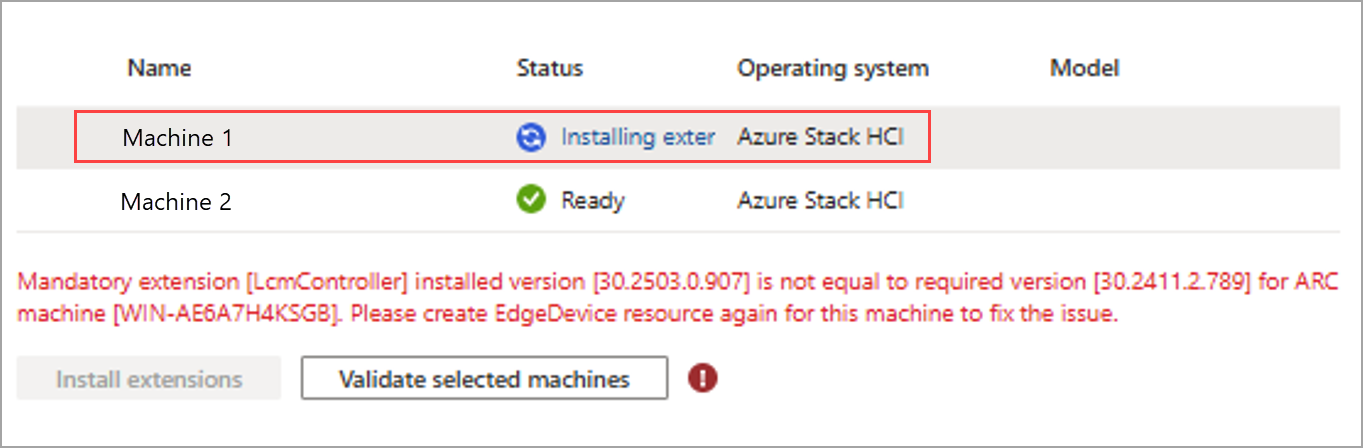
2. Ripetere questo passaggio per ogni computer che si intende raggruppare. Il completamento dell'installazione richiede circa 15 minuti. 3. Verificare che la versione dell'estensione AzureEdgeLifecycleManager sia 30.2411.2.789. 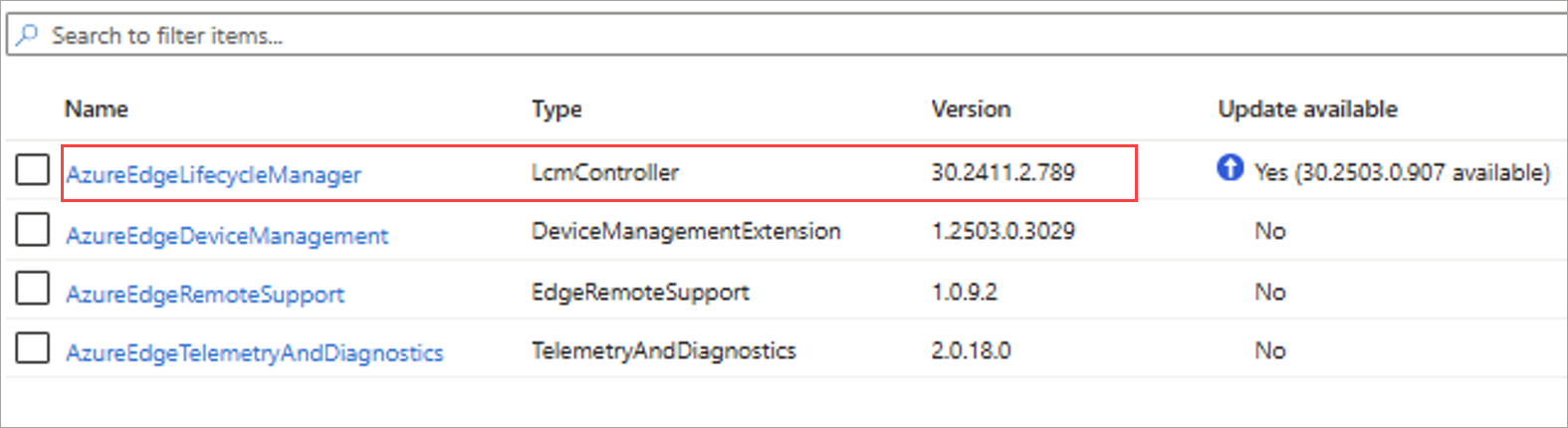
4. Dopo l'installazione delle estensioni in tutti i computer nell'elenco, selezionare Aggiungi computer per aggiornare l'elenco. 5. Selezionare Convalida computer selezionati. La convalida deve avere esito positivo. |
Problemi noti delle versioni precedenti
La tabella seguente elenca i problemi noti delle versioni precedenti:
| Caratteristica | Questione | Soluzione alternativa |
|---|---|---|
| Aggiornare | Quando si visualizzano i risultati del controllo di conformità per un'istanza locale di Azure tramite Gestione aggiornamenti di Azure, potrebbero essere presenti più controlli di idoneità con lo stesso nome. | In questa versione non esiste una soluzione alternativa nota. Selezionare Visualizza dettagli per visualizzare informazioni specifiche sul controllo di conformità. |
| Aggiornare | In questa versione si verifica un problema intermittente in cui il portale di Azure potrebbe visualizzare erroneamente lo stato dell'aggiornamento come Impossibile aggiornare o In corso, anche se l'aggiornamento è stato effettivamente completato correttamente. Questo comportamento viene particolarmente osservato quando si aggiornano le istanze locali di Azure tramite Gestione aggiornamenti di Azure, in cui lo stato di avanzamento e i risultati dell'aggiornamento potrebbero non essere visibili nel portale. | Potrebbe essere necessario attendere fino a 30 minuti o più per visualizzare lo stato aggiornato. Se lo stato non viene ancora aggiornato dopo tale ora, seguire questa procedura: Connettersi all'istanza locale di Azure tramite una sessione remota di PowerShell. Per confermare lo stato dell'aggiornamento, eseguire i cmdlet di PowerShell seguenti: $Update = get-solutionupdate| ? version -eq "<version string>"Sostituire la stringa di versione con la versione in esecuzione. Ad esempio, "10.2405.0.23". $Update.stateSe lo stato dell'aggiornamento è Installato, non sono necessarie ulteriori azioni da parte dell'utente. Il portale di Azure aggiorna correttamente lo stato entro 24 ore. Per aggiornare lo stato prima, seguire questa procedura in uno dei nodi. Riavvia il gruppo di cluster di gestione del cloud. Stop-ClusterGroup "Cloud Management"Start-ClusterGroup "Cloud Management" |
| Aggiungere server | In questa versione e nelle versioni precedenti, quando si aggiunge un computer al sistema, non è possibile aggiornare la stringa di elenco di bypass proxy per includere il nuovo computer. L'aggiornamento dell'elenco di bypass del proxy delle variabili di ambiente sugli host non aggiornerà l'elenco di bypass del proxy nel bridge di risorse di Azure o in AKS. | In questa versione non è disponibile alcuna soluzione alternativa. Se si verifica questo problema, contattare il supporto tecnico Microsoft per determinare i passaggi successivi. |
| Portale di Azure | In alcuni casi, il portale di Azure potrebbe richiedere del tempo per aggiornare e la visualizzazione potrebbe non essere aggiornata. | Potrebbe essere necessario attendere 30 minuti o più per visualizzare la visualizzazione aggiornata. |
| Gestione delle macchine virtuali locali di Azure | In rari casi, l'eliminazione di un'interfaccia di rete in una macchina virtuale locale di Azure dal portale di Azure non funziona in questa versione. | Usare Azure CLI per rimuovere prima l'interfaccia di rete e quindi eliminarla. Per altre informazioni, vedere Rimuovere l'interfaccia di rete e vedere Eliminare l'interfaccia di rete. |
| Sicurezza | Quando si corregge la conformità per la regola di lunghezza minima della password, anche dopo aver modificato la lunghezza minima della password nell'host locale di Azure su 14, si continua a visualizzarla come non conforme nei criteri di Azure. | È possibile verificare la lunghezza della password usando il net accounts cmdlet . Nell'output trovare Lunghezza minima password per visualizzare il valore. |
Problemi noti per la versione 2411.2
Questa versione software corrisponde al numero di versione del software 2411.2.12.
Importante
Le nuove distribuzioni di questo software usano la build 2411.2.12. È anche possibile eseguire l'aggiornamento dalla versione 2411.0 e 2411.1.
Le note di rilascio di questa versione includono i problemi risolti in questo rilascio, i problemi noti in questo rilascio e i problemi relativi alle note di rilascio riportate dalle versioni precedenti.
Nota
Per una correzione dettagliata dei problemi noti comuni, vedere il repository GitHub Supportabilità Locale Azure.
Problemi risolti
In questa versione sono stati risolti i problemi seguenti:
| Caratteristica | Questione | Soluzione alternativa/commenti |
|---|---|---|
| Gestione di macchine virtuali locali di Azure | Non è stato possibile eliminare il percorso di archiviazione con un'immagine richiesta per AKS pre-scaricata. | |
| Gestione di macchine virtuali locali di Azure | Il nuovo tentativo di eliminazione dell'immagine ha esito negativo dopo il riavvio del nodo. | Quando il nodo diventa inattivo e, se si tenta di eliminare un'immagine, si verifica il timeout dell'eliminazione. Quando il nodo viene riavviato e ritenta l'eliminazione, l'eliminazione non riesce di nuovo. |
| Implementazione | La convalida scade a causa della deserializzazione del timestamp. | Quando si distribuisce il sistema operativo, selezionare Inglese (Stati Uniti) come lingua di installazione, nonché il formato ora e valuta. Per informazioni dettagliate sui passaggi di correzione, vedere la guida alla risoluzione dei problemi nel repository di GitHub di Azure Local Supportability. |
| Aggiornare | Un pacchetto di estensione della soluzione è stato applicato involontariamente a un aggiornamento della soluzione. |
Problemi noti in questa versione
In questa versione non è presente alcun problema noto. Eventuali problemi noti in precedenza sono stati risolti nelle versioni successive.
Problemi noti delle versioni precedenti
La tabella seguente elenca i problemi noti delle versioni precedenti:
| Caratteristica | Questione | Soluzione alternativa |
|---|---|---|
| Aggiornare | Quando si visualizzano i risultati del controllo di conformità per un'istanza locale di Azure tramite Gestione aggiornamenti di Azure, potrebbero essere presenti più controlli di idoneità con lo stesso nome. | In questa versione non esiste una soluzione alternativa nota. Selezionare Visualizza dettagli per visualizzare informazioni specifiche sul controllo di conformità. |
| Aggiornare | In questa versione si verifica un problema intermittente in cui il portale di Azure potrebbe visualizzare erroneamente lo stato dell'aggiornamento come Impossibile aggiornare o In corso, anche se l'aggiornamento è stato effettivamente completato correttamente. Questo comportamento viene particolarmente osservato quando si aggiornano le istanze locali di Azure tramite Gestione aggiornamenti di Azure, in cui lo stato di avanzamento e i risultati dell'aggiornamento potrebbero non essere visibili nel portale. | Potrebbe essere necessario attendere fino a 30 minuti o più per visualizzare lo stato aggiornato. Se lo stato non viene ancora aggiornato dopo tale ora, seguire questa procedura: Connettersi all'istanza locale di Azure tramite una sessione remota di PowerShell. Per confermare lo stato dell'aggiornamento, eseguire i cmdlet di PowerShell seguenti: $Update = get-solutionupdate| ? version -eq "<version string>"Sostituire la stringa di versione con la versione in esecuzione. Ad esempio, "10.2405.0.23". $Update.stateSe lo stato dell'aggiornamento è Installato, non sono necessarie ulteriori azioni da parte dell'utente. Il portale di Azure aggiorna correttamente lo stato entro 24 ore. Per aggiornare lo stato prima, seguire questa procedura in uno dei nodi. Riavvia il gruppo di cluster di gestione del cloud. Stop-ClusterGroup "Cloud Management"Start-ClusterGroup "Cloud Management" |
| Aggiungere server | In questa versione e nelle versioni precedenti, quando si aggiunge un computer al sistema, non è possibile aggiornare la stringa di elenco di bypass proxy per includere il nuovo computer. L'aggiornamento dell'elenco di bypass del proxy delle variabili di ambiente negli host non aggiornerà l'elenco di bypass del proxy nel ponte delle risorse di Azure Arc o in AKS. | In questa versione non è disponibile alcuna soluzione alternativa. Se si verifica questo problema, contattare il supporto tecnico Microsoft per determinare i passaggi successivi. |
| Portale di Azure | In alcuni casi, il portale di Azure potrebbe richiedere del tempo per aggiornare e la visualizzazione potrebbe non essere aggiornata. | Potrebbe essere necessario attendere 30 minuti o più per visualizzare la visualizzazione aggiornata. |
| Gestione delle macchine virtuali locali di Azure | In rari casi, l'eliminazione di un'interfaccia di rete in una macchina virtuale locale di Azure dal portale di Azure non funziona in questa versione. | Usare Azure CLI per rimuovere prima l'interfaccia di rete e quindi eliminarla. Per altre informazioni, vedere Rimuovere l'interfaccia di rete e vedere Eliminare l'interfaccia di rete. |
| Sicurezza | Quando si corregge la conformità per la regola di lunghezza minima della password, anche dopo aver modificato la lunghezza minima della password nell'host locale di Azure su 14, si continua a visualizzarla come non conforme nei criteri di Azure. | È possibile verificare la lunghezza della password usando il net accounts cmdlet . Nell'output trovare Lunghezza minima password per visualizzare il valore. |
Problemi noti per la versione 2411.1
Questa versione software corrisponde al numero di versione 2411.1.10.
Importante
Le nuove distribuzioni di questo software usano la build 2411.1.10. Se è stato eseguito l'aggiornamento dalla versione 2408.2, è stata ricevuta la build 2411.0.22 o 2411.0.24. Entrambe le build possono essere aggiornate alla versione 2411.1.10.
Le note di rilascio di questa versione includono i problemi risolti in questo rilascio, i problemi noti in questo rilascio e i problemi relativi alle note di rilascio riportate dalle versioni precedenti.
Nota
Per una correzione dettagliata dei problemi noti comuni, vedere il repository GitHub Supportabilità Locale Azure.
Problemi risolti
In questa versione sono stati risolti i problemi seguenti:
| Caratteristica | Questione | Soluzione alternativa/commenti |
|---|---|---|
| Gestione di macchine virtuali locali di Azure | La ridistribuzione di una macchina virtuale locale di Azure causa problemi di connessione con la macchina virtuale locale di Azure e l'agente si disconnette. | |
| Aggiornare | Conflitto risolto con i moduli di PowerShell di terze parti. | |
| Aggiornare | Interrotta la registrazione illimitata di eventi di errore trascurabili. | |
| Aggiornare | Aggiunta una convalida per verificare la memoria libera. | |
| Aggiornare | Aggiunto un controllo per garantire che il contenuto dell'estensione della soluzione sia stato copiato correttamente. | |
| Aggiornare | Quando si applica l'aggiornamento della soluzione in questa versione, l'aggiornamento può non riuscire. Ciò si verifica solo se l'aggiornamento è stato avviato prima del 26 novembre. Il problema che causa l'errore può causare uno dei messaggi di errore seguenti: Errore 1 - Il passaggio "aggiornare ARB e l'estensione" errore "Clear-AzContext non è riuscito con 0 ed Eccezione che chiama "Initialize" con argomento "1": "Riferimento oggetto non impostato su un'istanza di un oggetto." in "Clear-AzPowerShellCache". Errore 2 - Il passaggio "EvalTVMFlow" ha generato un'eccezione "CloudEngine.Actions.InterfaceInvocationFailedException: tipo 'EvalTVMFlow' del ruolo 'ArcIntegration' ha generato un'eccezione: questo modulo richiede Az.Accounts, versione 3.0.5. Una versione precedente di Az.Accounts viene importata nella sessione di PowerShell corrente. Aprire una nuova sessione prima di importare questo modulo. Questo errore potrebbe indicare che nel sistema sono installate più versioni incompatibili dei cmdlet di Azure PowerShell. Per informazioni sulla risoluzione dei problemi, vedere https://aka.ms/azps-version-error". A seconda della versione dei moduli di PowerShell, è possibile segnalare l'errore precedente per entrambe le versioni 3.0.4 e 3.0.5. |
Per i passaggi dettagliati su come attenuare questo problema, vedere: https://aka.ms/azloc-update-30221399. |
| Distribuzione Aggiornamento |
Se il fuso orario non è impostato su UTC prima di distribuire Azure Local, si verifica un errore ArcOperationTimeOut durante la convalida. Viene visualizzato il messaggio di errore seguente: *OperationTimeOut, Nessun aggiornamento ricevuto dal dispositivo per l'operazione. | |
| Vulnerabilità di sicurezza | Microsoft ha identificato una vulnerabilità di sicurezza che potrebbe esporre le credenziali di amministratore locale usate durante la creazione di macchine virtuali locali di Azure in Locale di Azure a utenti non amministratori nella macchina virtuale e negli host. Le macchine virtuali locali di Azure in esecuzione nelle versioni precedenti alla versione locale di Azure 2411 sono vulnerabili. |
|
| Riparare il server | Dopo aver ripristinato un nodo ed eseguito il comando Set-AzureStackLCMUserPassword, è possibile che venga visualizzato l'errore seguente: CloudEngine.Actions.InterfaceInvocationFailedException: Type 'ValidateCredentials' of Role 'SecretRotation' raised an exception: Cannot load encryption certificate. The certificate setting 'CN=DscEncryptionCert' does not represent a valid base-64 encoded certificate, nor does it represent a valid certificate by file, directory, thumbprint, or subject name. at Validate-Credentials |
Questo problema è ora risolto. |
Problemi noti in questa versione
Microsoft non è a conoscenza di problemi noti in questa versione.
Problemi noti delle versioni precedenti
La tabella seguente elenca i problemi noti delle versioni precedenti:
| Caratteristica | Questione | Soluzione alternativa |
|---|---|---|
| Aggiornare | Quando si visualizzano i risultati del controllo di conformità per un'istanza locale di Azure tramite Gestione aggiornamenti di Azure, potrebbero essere presenti più controlli di idoneità con lo stesso nome. | In questa versione non esiste una soluzione alternativa nota. Selezionare Visualizza dettagli per visualizzare informazioni specifiche sul controllo di conformità. |
| Aggiornare | In questa versione si verifica un problema intermittente in cui il portale di Azure potrebbe visualizzare erroneamente lo stato dell'aggiornamento come Impossibile aggiornare o In corso, anche se l'aggiornamento è stato effettivamente completato correttamente. Questo comportamento viene particolarmente osservato quando si aggiornano le istanze locali di Azure tramite Gestione aggiornamenti di Azure, in cui lo stato di avanzamento e i risultati dell'aggiornamento potrebbero non essere visibili nel portale. | Potrebbe essere necessario attendere fino a 30 minuti o più per visualizzare lo stato aggiornato. Se lo stato non viene ancora aggiornato dopo tale ora, seguire questa procedura: Connettersi all'istanza locale di Azure tramite una sessione remota di PowerShell. Per confermare lo stato dell'aggiornamento, eseguire i cmdlet di PowerShell seguenti: $Update = get-solutionupdate| ? version -eq "<version string>"Sostituire la stringa di versione con la versione in esecuzione. Ad esempio, "10.2405.0.23". $Update.stateSe lo stato dell'aggiornamento è Installato, non sono necessarie ulteriori azioni da parte dell'utente. Il portale di Azure aggiorna correttamente lo stato entro 24 ore. Per aggiornare lo stato prima, seguire questa procedura in uno dei nodi. Riavvia il gruppo di cluster di gestione del cloud. Stop-ClusterGroup "Cloud Management"Start-ClusterGroup "Cloud Management" |
| Aggiungere server | In questa versione e nelle versioni precedenti, quando si aggiunge un computer al sistema, non è possibile aggiornare la stringa di elenco di bypass proxy per includere il nuovo computer. L'aggiornamento dell'elenco di bypass del proxy delle variabili di ambiente negli host non aggiornerà l'elenco di bypass del proxy nel ponte delle risorse di Azure Arc o in AKS. | In questa versione non è disponibile alcuna soluzione alternativa. Se si verifica questo problema, contattare il supporto tecnico Microsoft per determinare i passaggi successivi. |
| Portale di Azure | In alcuni casi, il portale di Azure potrebbe richiedere del tempo per aggiornare e la visualizzazione potrebbe non essere aggiornata. | Potrebbe essere necessario attendere 30 minuti o più per visualizzare la visualizzazione aggiornata. |
| Gestione delle macchine virtuali locali di Azure | In rari casi, l'eliminazione di un'interfaccia di rete in una macchina virtuale locale di Azure dal portale di Azure non funziona in questa versione. | Usare Azure CLI per rimuovere prima l'interfaccia di rete e quindi eliminarla. Per altre informazioni, vedere Rimuovere l'interfaccia di rete e vedere Eliminare l'interfaccia di rete. |
| Sicurezza | Quando si corregge la conformità per la regola di lunghezza minima della password, anche dopo aver modificato la lunghezza minima della password nell'host locale di Azure su 14, si continua a visualizzarla come non conforme nei criteri di Azure. | È possibile verificare la lunghezza della password usando il net accounts cmdlet . Nell'output trovare Lunghezza minima password per visualizzare il valore. |
Problemi noti per la versione 2411
Questa versione software corrisponde al numero di versione software 2411.0.24.
Importante
Le nuove distribuzioni di questo software useranno la build 2411.0.22, mentre se si esegue l'aggiornamento dalla versione 2408.2, si otterrà la build 2411.0.24. Non è necessaria alcuna azione se è già stato eseguito l'aggiornamento da 2408.2 a 2411.0.22.
Le note di rilascio di questa versione includono i problemi risolti in questo rilascio, i problemi noti in questo rilascio e i problemi relativi alle note di rilascio riportate dalle versioni precedenti.
Nota
Per una correzione dettagliata dei problemi noti comuni, vedere il repository GitHub Supportabilità Locale Azure.
Problemi risolti
In questa versione sono stati risolti i problemi seguenti:
| Caratteristica | Questione | Soluzione alternativa/commenti |
|---|---|---|
| Gestione delle macchine virtuali locali di Azure | Se si tenta di abilitare la gestione guest in una macchina virtuale migrata, l'operazione non riesce con l'errore seguente: (InternalError) il webhook di ammissione "createupdatevalidationwebhook.infrastructure.azstackhci.microsoft.com" ha negato la richiesta: OsProfile non può essere modificato dopo la creazione della risorsa | |
| Implementazione | L'inserimento del nome dell'unità organizzativa con una sintassi errata non viene riconosciuta nel portale di Azure. La sintassi non corretta include caratteri non supportati, ad esempio &,",',<,>. La sintassi non corretta viene rilevata in un passaggio successivo durante la convalida del sistema. |
Assicurarsi che la sintassi del percorso dell'unità organizzativa sia corretta e non includa caratteri non supportati. |
| Rete | Quando un nodo è configurato con un server proxy con lettere maiuscole nel relativo indirizzo, ad esempio HTTPS://10.100.000.00:8080, le estensioni Arc non vengono installate o aggiornate nel nodo nelle build esistenti, inclusa la versione 2408.1. Tuttavia, il nodo rimane connesso ad Arc. | Seguire questa procedura per attenuare il problema: 1. Impostare i valori di ambiente in lettere minuscole. [System.Environment]::SetEnvironmentVariable("HTTPS_PROXY", "https://10.100.000.00:8080", "Machine"). 2. Verificare che i valori siano stati impostati. [System.Environment]::GetEnvironmentVariable("HTTPS_PROXY", "Machine").
3. Riavviare i servizi Arc. Restart-Service himds
Restart-Service ExtensionService
Restart-Service GCArcService
4. Segnalare all'AzcmaAgent le informazioni del proxy in lettere minuscole. & 'C:\Program Files\AzureConnectedMachineAgent\azcmagent.exe' config set proxy.url https://10.100.000.00:8080
& 'C:\Program Files\AzureConnectedMachineAgent\azcmagent.exe' config list |
| Aggiornare | Quando aggiorni il sistema dalla versione 2311 o precedenti alla 2408 o successive, le operazioni di aggiunta del nodo e riparazione del nodo potrebbero fallire. Ad esempio, è possibile visualizzare un errore: Type 'AddAsZHostToDomain' of Role 'BareMetal' raised an exception. |
|
| Aggiornare | In alcuni casi, i comandi SolutionUpdate potrebbero non riuscire se vengono eseguiti dopo il comando Send-DiagnosticData. |
Assicurarsi di chiudere la sessione di PowerShell usata per Send-DiagnosticData. Aprire una nuova sessione di PowerShell e usarla per i comandi SolutionUpdate. |
Problemi noti in questa versione
La tabella seguente elenca i problemi noti in questa versione:
| Caratteristica | Questione | Soluzione alternativa |
|---|---|---|
| Azure Migrate | La migrazione di macchine virtuali di prima generazione (non sysprep) con Azure Migrate ha esito negativo e viene visualizzato l'errore: Non è stato possibile pulire il disco ISO di inizializzazione dal file system per la macchina virtuale. | Contattare il supporto tecnico Microsoft per applicare una patch che risolve gli errori della macchina virtuale associati a questo problema. |
| Vulnerabilità di sicurezza | Microsoft ha rilevato una vulnerabilità di sicurezza che potrebbe esporre le credenziali di amministratore locale usate durante la creazione di macchine virtuali locali di Azure a utenti non amministratori nella macchina virtuale e negli host. Le macchine virtuali locali di Azure in esecuzione nelle versioni precedenti alla versione locale di Azure 2411 sono vulnerabili. |
Per identificare le macchine virtuali locali di Azure che richiedono questa modifica e per modificare le password dell'account, vedere le istruzioni dettagliate in: Vulnerabilità di sicurezza per le macchine virtuali in Locale di Azure. |
| Distribuzione Aggiornamento |
Se il fuso orario non è impostato su UTC prima di distribuire Azure Local, si verifica un errore ArcOperationTimeOut durante la convalida. Viene visualizzato il messaggio di errore seguente: OperationTimeOut, Nessun aggiornamento ricevuto dal dispositivo per l'operazione. | A seconda dello scenario, scegliere una delle soluzioni alternative seguenti per questo problema: Scenario 1. Prima di avviare la distribuzione, assicurarsi che il fuso orario sia impostato su UTC. Connettersi a ognuno dei nodi locali di Azure e modificare il fuso orario in UTC. Eseguire il comando seguente: Set-TimeZone -Id "UTC". Scenario 2. Se la distribuzione è stata avviata senza impostare il fuso orario UTC e ha ricevuto l'errore indicato nella fase di convalida, seguire questa procedura: 1. Connettersi a ogni nodo locale di Azure. Modificare il fuso orario in UTC con Set-TimeZone -Id "UTC". Riavviare i nodi.2. Dopo il riavvio dei nodi, passare alla risorsa locale di Azure nel portale di Azure. Avviare di nuovo la convalida per risolvere il problema e continuare con la distribuzione o l'aggiornamento. Per informazioni dettagliate sui passaggi di correzione, vedere la guida alla risoluzione dei problemi nel repository di GitHub di Azure Local Supportability. |
Problemi noti delle versioni precedenti
La tabella seguente elenca i problemi noti delle versioni precedenti:
| Caratteristica | Questione | Soluzione alternativa |
|---|---|---|
| Aggiornare | Quando si visualizzano i risultati del controllo di conformità per un'istanza locale di Azure tramite Gestione aggiornamenti di Azure, potrebbero essere presenti più controlli di idoneità con lo stesso nome. | In questa versione non esiste una soluzione alternativa nota. Selezionare Visualizza dettagli per visualizzare informazioni specifiche sul controllo di conformità. |
| Aggiornare | In questa versione si verifica un problema intermittente in cui il portale di Azure potrebbe visualizzare erroneamente lo stato dell'aggiornamento come Impossibile aggiornare o In corso, anche se l'aggiornamento è stato effettivamente completato correttamente. Questo comportamento viene particolarmente osservato quando si aggiornano le istanze locali di Azure tramite Gestione aggiornamenti di Azure, in cui lo stato di avanzamento e i risultati dell'aggiornamento potrebbero non essere visibili nel portale. | Potrebbe essere necessario attendere fino a 30 minuti o più per visualizzare lo stato aggiornato. Se lo stato non viene ancora aggiornato dopo tale ora, seguire questa procedura: Connettersi all'istanza locale di Azure tramite una sessione remota di PowerShell. Per confermare lo stato dell'aggiornamento, eseguire i cmdlet di PowerShell seguenti: $Update = get-solutionupdate| ? version -eq "<version string>"Sostituire la stringa di versione con la versione in esecuzione. Ad esempio, "10.2405.0.23". $Update.stateSe lo stato dell'aggiornamento è Installato, non sono necessarie ulteriori azioni da parte dell'utente. Il portale di Azure aggiorna correttamente lo stato entro 24 ore. Per aggiornare lo stato prima, seguire questa procedura in uno dei nodi. Riavvia il gruppo di cluster di gestione del cloud. Stop-ClusterGroup "Cloud Management"Start-ClusterGroup "Cloud Management" |
| Aggiungere server | In questa versione e nelle versioni precedenti, quando si aggiunge un computer al sistema, non è possibile aggiornare la stringa di elenco di bypass proxy per includere il nuovo computer. L'aggiornamento dell'elenco di bypass proxy delle variabili di ambiente sugli host non aggiornerà l'elenco di bypass proxy sul bridge di risorse di Azure Arc o su AKS. | In questa versione non è disponibile alcuna soluzione alternativa. Se si verifica questo problema, contattare il supporto tecnico Microsoft per determinare i passaggi successivi. |
| Portale di Azure | In alcuni casi, il portale di Azure potrebbe richiedere del tempo per aggiornare e la visualizzazione potrebbe non essere aggiornata. | Potrebbe essere necessario attendere 30 minuti o più per visualizzare la visualizzazione aggiornata. |
| Gestione delle macchine virtuali locali di Azure | In rari casi, l'eliminazione di un'interfaccia di rete in una macchina virtuale locale di Azure dal portale di Azure non funziona in questa versione. | Usare Azure CLI per rimuovere prima l'interfaccia di rete e quindi eliminarla. Per altre informazioni, vedere Rimuovere l'interfaccia di rete e vedere Eliminare l'interfaccia di rete. |
| Sicurezza | Quando si corregge la conformità per la regola di lunghezza minima della password, anche dopo aver modificato la lunghezza minima della password nell'host locale di Azure su 14, si continua a visualizzarla come non conforme nei criteri di Azure. | È possibile verificare la lunghezza della password usando il net accounts cmdlet . Nell'output trovare Lunghezza minima password per visualizzare il valore. |
Problemi noti per la versione 2408.2
Questa versione software corrisponde al numero di versione del software 2408.2.7.
Le note di rilascio di questa versione includono i problemi risolti in questo rilascio, i problemi noti in questo rilascio e i problemi relativi alle note di rilascio riportate dalle versioni precedenti.
Nota
Per una correzione dettagliata dei problemi noti comuni, vedere il repository GitHub Supportabilità Locale Azure.
Problemi risolti
In questa versione sono stati risolti i problemi seguenti:
| Caratteristica | Questione | Soluzione alternativa/commenti |
|---|---|---|
| Sicurezza | SideChannelMitigation segnala correttamente sia nei cmdlet locali che nel Windows Admin Center. | |
| Aggiornare | Un aggiornamento scarica inutilmente il contenuto dell'estensione di Solution Builder già aggiunto. | |
| Aggiornare | Le risorse del cluster non si trovavano nello stesso gruppo. | |
| Aggiornare | Convalida del pool IP fisso nel portale di Azure. | |
| Aggiornare | Aggiunta della convalida per assicurarsi che il pacchetto sia la versione più recente | |
| Aggiornare | La convalida non riesce a causa di criteri di gruppo. |
Problemi noti in questa versione
La tabella seguente elenca i problemi noti in questa versione:
| Caratteristica | Questione | Soluzione alternativa |
|---|---|---|
| Sicurezza | Quando si corregge la conformità per la regola di lunghezza minima della password, anche dopo aver modificato la lunghezza minima della password nell'host locale di Azure su 14, si continua a visualizzarla come non conforme nei criteri di Azure. | È possibile verificare la lunghezza della password usando il net accounts cmdlet . Nell'output trovare Lunghezza minima password per visualizzare il valore. |
Problemi noti delle versioni precedenti
La tabella seguente elenca i problemi noti delle versioni precedenti:
| Caratteristica | Questione | Soluzione alternativa |
|---|---|---|
| Gestione delle macchine virtuali locali di Azure | Se si tenta di abilitare la gestione guest in una macchina virtuale migrata, l'operazione ha esito negativo con l'errore seguente: (InternalError) il webhook di ammissione "createupdatevalidationwebhook.infrastructure.azstackhci.microsoft.com" ha negato la richiesta: OsProfile non può essere modificato dopo la creazione della risorsa | |
| Sicurezza | La funzionalità di sicurezza SideChannelMitigation potrebbe non mostrare uno stato abilitato anche se è abilitato. | In questa versione non è disponibile alcuna soluzione alternativa. Se si verifica questo problema, contattare il supporto tecnico Microsoft per determinare i passaggi successivi. |
| Aggiornare | Quando si visualizzano i risultati del controllo di conformità per un'istanza locale di Azure tramite Gestione aggiornamenti di Azure, potrebbero essere presenti più controlli di idoneità con lo stesso nome. | In questa versione non esiste una soluzione alternativa nota. Selezionare Visualizza dettagli per visualizzare informazioni specifiche sul controllo di conformità. |
| Aggiornare | In questa versione si verifica un problema intermittente in cui il portale di Azure potrebbe visualizzare erroneamente lo stato dell'aggiornamento come Impossibile aggiornare o In corso, anche se l'aggiornamento è stato effettivamente completato correttamente. Questo comportamento viene particolarmente osservato quando si aggiornano le istanze locali di Azure tramite Gestione aggiornamenti di Azure, in cui lo stato di avanzamento e i risultati dell'aggiornamento potrebbero non essere visibili nel portale. | Potrebbe essere necessario attendere fino a 30 minuti o più per visualizzare lo stato aggiornato. Se lo stato non viene ancora aggiornato dopo tale ora, seguire questa procedura: Connettersi all'istanza locale di Azure tramite una sessione remota di PowerShell. Per confermare lo stato dell'aggiornamento, eseguire i cmdlet di PowerShell seguenti: $Update = get-solutionupdate| ? version -eq "<version string>"Sostituire la stringa di versione con la versione in esecuzione. Ad esempio, "10.2405.0.23". $Update.stateSe lo stato dell'aggiornamento è Installato, non sono necessarie ulteriori azioni da parte dell'utente. Il portale di Azure aggiorna correttamente lo stato entro 24 ore. Per aggiornare lo stato prima, seguire questa procedura in uno dei nodi. Riavvia il gruppo di cluster di gestione del cloud. Stop-ClusterGroup "Cloud Management"Start-ClusterGroup "Cloud Management" |
| AKS su Infrastruttura Iperconvergente | La creazione del cluster di AKS non riesce con il Error: Invalid AKS network resource id. Questo problema può verificarsi quando il nome della rete logica associata contiene un trattino basso. |
I caratteri di sottolineatura non sono supportati nei nomi di rete logici. Assicurarsi di non usare il carattere di sottolineatura nei nomi per le reti logiche distribuite nell'istanza locale di Azure. |
| Aggiungere nodo | In questa versione e nelle versioni precedenti, quando si aggiunge un nodo al cluster, non è possibile aggiornare la stringa di elenco di bypass proxy per includere il nuovo nodo. L'aggiornamento dell'elenco di bypass del proxy delle variabili di ambiente negli host non aggiornerà l'elenco di bypass del proxy nel ponte delle risorse di Azure Arc o in AKS. | In questa versione non è disponibile alcuna soluzione alternativa. Se si verifica questo problema, contattare il supporto tecnico Microsoft per determinare i passaggi successivi. |
| Portale di Azure | In alcuni casi, il portale di Azure potrebbe richiedere del tempo per aggiornare e la visualizzazione potrebbe non essere aggiornata. | Potrebbe essere necessario attendere 30 minuti o più per visualizzare la visualizzazione aggiornata. |
| Gestione delle macchine virtuali locali di Azure | In rari casi, l'eliminazione di un'interfaccia di rete in una macchina virtuale locale di Azure dal portale di Azure non funziona in questa versione. | Usare Azure CLI per rimuovere prima l'interfaccia di rete e quindi eliminarla. Per altre informazioni, vedere Rimuovere l'interfaccia di rete e vedere Eliminare l'interfaccia di rete. |
Problemi noti per la versione 2408.1
Questa versione software corrisponde al numero di versione 2408.1.9.
Le note di rilascio di questa versione includono i problemi risolti in questo rilascio, i problemi noti in questo rilascio e i problemi relativi alle note di rilascio riportate dalle versioni precedenti.
Nota
Per una correzione dettagliata dei problemi noti comuni, vedere il repository GitHub Supportabilità Locale Azure.
Problemi risolti
In questa versione sono stati risolti i problemi seguenti:
| Caratteristica | Questione | Soluzione alternativa/commenti |
|---|---|---|
| Gestione delle macchine virtuali locali di Azure | L'indirizzo MAC dell'interfaccia di rete della macchina virtuale non viene visualizzato se il cliente non ha passato l'indirizzo mac al momento della creazione. | |
| Distribuzione | In alcuni casi, durante la registrazione dei server Azure Stack HCI, questo errore potrebbe essere visualizzato nei log di debug: si è verificato un errore interno del server. Una delle estensioni obbligatorie per la distribuzione del dispositivo potrebbe non essere installata. | Per attenuare il problema, seguire questa procedura: $Settings = @{ "CloudName" = $Cloud; "RegionName" = $Region; "DeviceType" = "AzureEdge" } New-AzConnectedMachineExtension -Name "AzureEdgeTelemetryAndDiagnostics" -ResourceGroupName $ResourceGroup -MachineName $env:COMPUTERNAME -Location $Region -Publisher "Microsoft.AzureStack.Observability" -Settings $Settings -ExtensionType "TelemetryAndDiagnostics" -EnableAutomaticUpgrade New-AzConnectedMachineExtension -Name "AzureEdgeDeviceManagement" -ResourceGroupName $ResourceGroup -MachineName $env:COMPUTERNAME -Location $Region -Publisher "Microsoft.Edge" -ExtensionType "DeviceManagementExtension"New-AzConnectedMachineExtension -Name "AzureEdgeLifecycleManager" -ResourceGroupName $ResourceGroup -MachineName $env:COMPUTERNAME -Location $Region -Publisher "Microsoft.AzureStack.Orchestration" -ExtensionType "LcmController" New-AzConnectedMachineExtension -Name "AzureEdgeRemoteSupport" -ResourceGroupName $ResourceGroup -MachineName $env:COMPUTERNAME -Location $Region -Publisher "Microsoft.AzureStack.Observability" -ExtensionType "EdgeRemoteSupport" -EnableAutomaticUpgrade |
| Rete | Quando i computer locali di Azure si arrestano, nella pagina "Tutti i cluster" nella nuova esperienza del portale viene visualizzato lo stato "ParzialmenteConnesso" o "Non connesso di recente ". Anche quando i computer locali di Azure diventano integri, potrebbero non mostrare uno stato "Connesso". | Non esiste una soluzione alternativa nota per questo problema. Per controllare lo stato della connettività, usare l'esperienza precedente per verificare se viene visualizzato come "Connesso". |
| Aggiornare | L'agente del nodo MOC resterebbe bloccato in una fase di riavvio in attesa durante il passaggio di aggiornamento MOC. | |
| Aggiornare | Le autorizzazioni necessarie non sono state concesse durante l'aggiornamento che ha causato l'esito negativo dell'aggiornamento in un secondo momento. | |
| Aggiornare | Aggiunta della convalida per verificare la presenza di un indirizzo IPv6. | |
| Aggiornare | Le interfacce SBE non vengono eseguite in tutti i computer se il nome host nel sistema era un subset di un altro nome host. |
Problemi noti in questa versione
Microsoft non è a conoscenza di problemi noti in questa versione.
Problemi noti delle versioni precedenti
La tabella seguente elenca i problemi noti delle versioni precedenti:
| Caratteristica | Questione | Soluzione alternativa |
|---|---|---|
| Gestione delle macchine virtuali locali di Azure | Se si tenta di abilitare la gestione guest in una macchina virtuale migrata, l'operazione non riesce con l'errore seguente: (InternalError) il webhook di ammissione "createupdatevalidationwebhook.infrastructure.azstackhci.microsoft.com" ha negato la richiesta: OsProfile non può essere modificato dopo la creazione della risorsa | |
| Sicurezza | La funzionalità di sicurezza SideChannelMitigation potrebbe non mostrare uno stato abilitato anche se è abilitato. | In questa versione non è disponibile alcuna soluzione alternativa. Se si verifica questo problema, contattare il supporto tecnico Microsoft per determinare i passaggi successivi. |
| Aggiornare | Quando si visualizzano i risultati del controllo di conformità per un'istanza locale di Azure tramite Gestione aggiornamenti di Azure, potrebbero essere presenti più controlli di idoneità con lo stesso nome. | In questa versione non esiste una soluzione alternativa nota. Selezionare Visualizza dettagli per visualizzare informazioni specifiche sul controllo di conformità. |
| Aggiornare | In questa versione si verifica un problema intermittente in cui il portale di Azure potrebbe visualizzare erroneamente lo stato dell'aggiornamento come Impossibile aggiornare o In corso, anche se l'aggiornamento è stato effettivamente completato correttamente. Questo comportamento viene particolarmente osservato quando si aggiornano le istanze locali di Azure tramite Gestione aggiornamenti di Azure, in cui lo stato di avanzamento e i risultati dell'aggiornamento potrebbero non essere visibili nel portale. | Potrebbe essere necessario attendere fino a 30 minuti o più per visualizzare lo stato aggiornato. Se lo stato non viene ancora aggiornato dopo tale ora, seguire questa procedura: Connettersi all'istanza locale di Azure tramite una sessione remota di PowerShell. Per confermare lo stato dell'aggiornamento, eseguire i cmdlet di PowerShell seguenti: $Update = get-solutionupdate| ? version -eq "<version string>"Sostituire la stringa di versione con la versione in esecuzione. Ad esempio, "10.2405.0.23". $Update.stateSe lo stato dell'aggiornamento è Installato, non sono necessarie ulteriori azioni da parte dell'utente. Il portale di Azure aggiorna correttamente lo stato entro 24 ore. Per aggiornare lo stato prima, seguire questa procedura in uno dei nodi. Riavvia il gruppo di cluster di gestione del cloud. Stop-ClusterGroup "Cloud Management"Start-ClusterGroup "Cloud Management" |
| Aggiungere server | In questa versione e nelle versioni precedenti, quando si aggiunge un computer al sistema, non è possibile aggiornare la stringa di elenco di bypass proxy per includere il nuovo computer. L'aggiornamento dell'elenco di bypass proxy delle variabili di ambiente sugli host non aggiornerà l'elenco di bypass proxy sul bridge di risorse di Azure Arc o su AKS. | In questa versione non è disponibile alcuna soluzione alternativa. Se si verifica questo problema, contattare il supporto tecnico Microsoft per determinare i passaggi successivi. |
| Portale di Azure | In alcuni casi, il portale di Azure potrebbe richiedere del tempo per aggiornare e la visualizzazione potrebbe non essere aggiornata. | Potrebbe essere necessario attendere 30 minuti o più per visualizzare la visualizzazione aggiornata. |
| Gestione delle macchine virtuali locali di Azure | In rari casi, l'eliminazione di un'interfaccia di rete in una macchina virtuale locale di Azure dal portale di Azure non funziona in questa versione. | Usare Azure CLI per rimuovere prima l'interfaccia di rete e quindi eliminarla. Per altre informazioni, vedere Rimuovere l'interfaccia di rete e vedere Eliminare l'interfaccia di rete. |
Problemi noti per la versione 2408
Questa versione software corrisponde al numero di versione 2408.0.29.
Le note di rilascio di questa versione includono i problemi risolti in questo rilascio, i problemi noti in questo rilascio e i problemi relativi alle note di rilascio riportate dalle versioni precedenti.
Nota
Per una correzione dettagliata dei problemi noti comuni, vedere il repository GitHub Supportabilità Locale Azure.
Problemi risolti
In questa versione sono stati risolti i problemi seguenti:
| Caratteristica | Questione | Soluzione alternativa/commenti |
|---|---|---|
| Aggiornamenti | È stato risolto un problema di aggiornamento relativo al campo ID del tipo di risorsa mancante nei controlli di integrità. | |
| Aggiornamenti | È stato risolto un problema di aggiornamento correlato a controlli di integrità diversi con lo stesso nome. | |
| Gestione delle macchine virtuali locali di Azure | In scenari di distribuzione di grandi dimensioni, ad esempio distribuzioni estese di pool di host AVD o provisioning di macchine virtuali su larga scala, è possibile che si verifichino problemi di affidabilità causati da un problema di libreria esterna del socket Hyper-V. | |
| Implementazione | Le distribuzioni tramite Azure Resource Manager vanno in timeout dopo 2 ore. Le distribuzioni che superano 2 ore sono visualizzate come non riuscite nel gruppo di risorse anche se il sistema è stato creato correttamente. | Per monitorare la distribuzione nel portale di Azure, passare alla risorsa dell'istanza locale di Azure e quindi passare alla nuova voce Distribuzioni . |
Problemi noti in questa versione
La tabella seguente elenca i problemi noti in questa versione:
| Caratteristica | Questione | Soluzione alternativa |
|---|---|---|
| Gestione delle macchine virtuali locali di Azure | Se si tenta di abilitare la gestione guest in una macchina virtuale migrata, l'operazione non riesce con l'errore seguente: (InternalError) il webhook di ammissione "createupdatevalidationwebhook.infrastructure.azstackhci.microsoft.com" ha negato la richiesta: OsProfile non può essere modificato dopo la creazione della risorsa | |
| Sicurezza | La funzionalità di sicurezza SideChannelMitigation potrebbe non mostrare uno stato abilitato anche se è abilitato. Ciò si verifica quando si usa Windows Admin Center (Visualizzazione sicurezza cluster) o quando questo cmdlet restituisce False: Get-AzSSecurity -FeatureName SideChannelMitigation. |
In questa versione non è disponibile alcuna soluzione alternativa per correggere l'output di queste applicazioni. Per convalidare il valore previsto, eseguire il cmdlet seguente: Get-ItemProperty 'HKLM:\SYSTEM\CurrentControlSet\Control\Session Manager\Memory Management' -name "FeatureSettingsOverride*"L'output previsto è: Override delle Impostazioni delle Funzionalità: 83886152 MascheraDiOverrideDelleImpostazioniDelleFunzioni: 3 Se l'output corrisponde a quello previsto, puoi tranquillamente ignorare l'output da Windows Admin Center e il cmdlet Get-AzSSecurity. |
| Aggiornare | Quando si installa un aggiornamento SBE per il sistema locale di Azure, alcune interfacce SBE non vengono eseguite in tutti i computer se il nome host nel cluster è un subset di un altro nome host. Ad esempio, host-1 è un subset di host-10. Ciò potrebbe causare errori nella scansione CAU o nell'esecuzione CAU. | Microsoft consiglia di utilizzare almeno 2 cifre per i conteggi delle istanze del nome host nelle convenzioni di denominazione dei tuoi host. Per altre informazioni, vedere Definire la convenzione di denominazione. |
Problemi noti delle versioni precedenti
La tabella seguente elenca i problemi noti delle versioni precedenti:
| Caratteristica | Questione | Soluzione alternativa |
|---|---|---|
| Aggiornare | Quando si visualizzano i risultati del controllo di conformità per un'istanza locale di Azure tramite Gestione aggiornamenti di Azure, potrebbero essere presenti più controlli di idoneità con lo stesso nome. | In questa versione non esiste una soluzione alternativa nota. Selezionare Visualizza dettagli per visualizzare informazioni specifiche sul controllo di conformità. |
| Aggiornare | In questa versione si verifica un problema intermittente in cui il portale di Azure potrebbe visualizzare erroneamente lo stato dell'aggiornamento come Impossibile aggiornare o In corso, anche se l'aggiornamento è stato effettivamente completato correttamente. Questo comportamento viene particolarmente osservato quando si aggiornano le istanze locali di Azure tramite Gestione aggiornamenti di Azure, in cui lo stato di avanzamento e i risultati dell'aggiornamento potrebbero non essere visibili nel portale. | Potrebbe essere necessario attendere fino a 30 minuti o più per visualizzare lo stato aggiornato. Se lo stato non viene ancora aggiornato dopo tale ora, seguire questa procedura: Connettersi all'istanza locale di Azure tramite una sessione remota di PowerShell. Per confermare lo stato dell'aggiornamento, eseguire i cmdlet di PowerShell seguenti: $Update = get-solutionupdate| ? version -eq "<version string>"Sostituire la stringa di versione con la versione in esecuzione. Ad esempio, "10.2405.0.23". $Update.stateSe lo stato dell'aggiornamento è Installato, non sono necessarie ulteriori azioni da parte dell'utente. Il portale di Azure aggiorna correttamente lo stato entro 24 ore. Per aggiornare lo stato prima, seguire questa procedura in uno dei nodi. Riavvia il gruppo di cluster di gestione del cloud. Stop-ClusterGroup "Cloud Management"Start-ClusterGroup "Cloud Management" |
| AKS su Infrastruttura Iperconvergente | La creazione del cluster di AKS non riesce con il Error: Invalid AKS network resource id. Questo problema può verificarsi quando il nome della rete logica associata contiene un trattino basso. |
I caratteri di sottolineatura non sono supportati nei nomi di rete logici. Assicurarsi di non usare il carattere di sottolineatura nei nomi per le reti logiche distribuite nell'istanza locale di Azure. |
| Aggiungere server | In questa versione e nelle versioni precedenti, quando si aggiunge un computer al cluster, non è possibile aggiornare la stringa elenco bypass proxy per includere il nuovo computer. L'aggiornamento dell'elenco di bypass proxy delle variabili di ambiente sugli host non aggiornerà l'elenco di bypass proxy sul bridge di risorse di Azure Arc o su AKS. | In questa versione non è disponibile alcuna soluzione alternativa. Se si verifica questo problema, contattare il supporto tecnico Microsoft per determinare i passaggi successivi. |
| Portale di Azure | In alcuni casi, il portale di Azure potrebbe richiedere del tempo per aggiornare e la visualizzazione potrebbe non essere aggiornata. | Potrebbe essere necessario attendere 30 minuti o più per visualizzare la visualizzazione aggiornata. |
| Gestione delle macchine virtuali locali di Azure | In rari casi, l'eliminazione di un'interfaccia di rete in una macchina virtuale locale di Azure dal portale di Azure non funziona in questa versione. | Usare Azure CLI per rimuovere prima l'interfaccia di rete e quindi eliminarla. Per altre informazioni, vedere Rimuovere l'interfaccia di rete e vedere Eliminare l'interfaccia di rete. |
Problemi relativi alla versione 2405.3
Questa versione software corrisponde al numero di versione 2405.3.7.
Le note sulla versione per questa versione includono i problemi risolti in questa versione, i problemi noti in questa versione e i problemi segnalati dal rilascio delle versioni precedenti.
Problemi risolti
Ecco i problemi risolti in questa versione:
| Caratteristica | Questione | Soluzione alternativa/commenti |
|---|---|---|
| Aggiornare | In questa versione, è stato risolto un problema di aggiornamento relativo a un malfunzionamento di SDN una volta che gli host hanno eseguito la rotazione e l'aggiornamento dei segreti. | |
| Aggiornare | In questa versione è stato risolto un problema di aggiornamento correlato al controllo di conformità dell'ambiente Dischi fisici non riuscito e bloccava l'aggiornamento. | |
| Distribuzione | In questa versione è stata corretta un'operazione di distribuzione correlata al valore Null nella distribuzione cloud. | |
| Aggiornare | In questa versione, un aggiornamento del controllo di integrità è stato implementato per risolvere un errore XML di riepilogo. | |
| Gestione delle macchine virtuali locali di Azure | Le estensioni Arc nelle macchine virtuali locali di Azure rimangono in stato "Creazione" per un periodo illimitato. | Accedere alla macchina virtuale, aprire un prompt dei comandi e digitare quanto segue: Windows: notepad C:\ProgramData\AzureConnectedMachineAgent\Config\agentconfig.json Linux: sudo vi /var/opt/azcmagent/agentconfig.json Trova quindi la proprietà resourcename. Eliminare il GUID aggiunto alla fine del nome della risorsa, quindi questa proprietà corrisponde al nome della macchina virtuale. Riavviare quindi la macchina virtuale. |
| Gestione delle macchine virtuali locali di Azure | Il riavvio dell'operazione della macchina virtuale locale di Azure viene completato dopo circa 20 minuti, anche se la macchina virtuale stessa viene riavviata in circa un minuto. | In questa versione non esiste una soluzione alternativa nota. |
Problemi noti in questa versione
Microsoft non è a conoscenza di problemi noti in questa versione.
Problemi noti delle versioni precedenti
Ecco i problemi noti delle versioni precedenti:
| Caratteristica | Questione | Soluzione alternativa |
|---|---|---|
| Aggiorna | Quando si visualizzano i risultati del controllo di conformità per un cluster Azure Stack HCI tramite Azure Update Manager, potrebbero essere presenti più controlli di idoneità con lo stesso nome. | In questa versione non esiste una soluzione alternativa nota. Selezionare Visualizza dettagli per visualizzare informazioni specifiche sul controllo di conformità. |
| Gestione delle macchine virtuali locali di Azure | In scenari di distribuzione di grandi dimensioni, ad esempio distribuzioni estese di pool di host AVD o provisioning di macchine virtuali su larga scala, è possibile che si verifichino problemi di affidabilità causati da un problema di libreria esterna del socket Hyper-V. | Seguire questa procedura per attenuare il problema: 1. Eseguire il comando Get-service mochostagent (\) get-process (\) kill. Controllare l'output del comando e verificare se il numero di handle è nell'ordine delle migliaia. 2. Eseguire il comando Get-service mochostagent (\) get-process per terminare i processi. 3. Eseguire il comando restart-service mochostagent per riavviare il servizio mochostagent. |
| Distribuzione | Quando si distribuisce Azure Local tramite il portale di Azure, è possibile che si verifichi l'errore di convalida della distribuzione seguente: Could not complete the operation. 400: Resource creation validation failed. Details: [{"Code":"AnswerFileValidationFailed","Message":"Errors in Value Validation:\r\nPhysicalNodesValidator found error at deploymentdata.physicalnodes[0].ipv4address: The specified for \u0027deploymentdata.physicalnodes[0].ipv4address\u0027 is not a valid IPv4 address. Example: 192.168.0.1 or 192.168.0.1","Target":null,"Details":null}]. Se si passa alla scheda Rete nella distribuzione del portale di Azure, nella configurazione della finalità di rete è possibile visualizzare l'errore seguente: la scheda di rete fisica selezionata non è associata al commutatore virtuale di gestione. |
Seguire la procedura descritta in Risolvere gli errori di convalida della distribuzione nel portale di Azure. |
| Distribuzione | La distribuzione tramite il portale di Azure non riesce con questo errore: Impossibile recuperare il segreto LocalAdminCredential dal Key Vault. | Non esiste alcuna soluzione alternativa per questo problema in questa versione. Se si verifica il problema, contattare il supporto tecnico Microsoft per i passaggi successivi. |
| Aggiornare | In questa versione si verifica un problema intermittente in cui il portale di Azure potrebbe visualizzare erroneamente lo stato dell'aggiornamento come Impossibile aggiornare o In corso, anche se l'aggiornamento è stato effettivamente completato correttamente. Questo comportamento viene particolarmente osservato quando si aggiornano le istanze locali di Azure tramite Gestione aggiornamenti di Azure, in cui lo stato di avanzamento e i risultati dell'aggiornamento potrebbero non essere visibili nel portale. | Potrebbe essere necessario attendere fino a 30 minuti o più per visualizzare lo stato aggiornato. Se lo stato non viene ancora aggiornato dopo tale ora, seguire questa procedura: Connettersi all'istanza locale di Azure tramite una sessione remota di PowerShell. Per confermare lo stato dell'aggiornamento, eseguire i cmdlet di PowerShell seguenti: $Update = get-solutionupdate| ? version -eq "<version string>"Sostituire la stringa di versione con la versione in esecuzione. Ad esempio, "10.2405.0.23". $Update.stateSe lo stato dell'aggiornamento è Installato, non sono necessarie ulteriori azioni da parte dell'utente. Il portale di Azure aggiorna correttamente lo stato entro 24 ore. Per aggiornare lo stato prima, seguire questa procedura in uno dei nodi. Riavvia il gruppo di cluster di gestione del cloud. Stop-ClusterGroup "Cloud Management"Start-ClusterGroup "Cloud Management" |
| AKS su HCI | La creazione del cluster di AKS non riesce con il Error: Invalid AKS network resource id. Questo problema può verificarsi quando il nome della rete logica associata contiene un trattino basso. |
I caratteri di sottolineatura non sono supportati nei nomi di rete logici. Assicurarsi di non usare il carattere di sottolineatura nei nomi per le reti logiche distribuite in Azure Stack HCI. |
| Aggiungere server | In questa versione e nelle versioni precedenti, quando si aggiunge un server al cluster, non è possibile aggiornare la stringa elenco bypass proxy per includere il nuovo server. L'aggiornamento dell'elenco di bypass proxy delle variabili di ambiente sugli host non aggiornerà l'elenco di bypass proxy sul bridge di risorse di Azure Arc o su AKS. | In questa versione non è disponibile alcuna soluzione alternativa. Se si verifica questo problema, contattare il supporto tecnico Microsoft per determinare i passaggi successivi. |
| Portale di Azure | In alcuni casi, il portale di Azure potrebbe richiedere del tempo per aggiornare e la visualizzazione potrebbe non essere aggiornata. | Potrebbe essere necessario attendere 30 minuti o più per visualizzare la visualizzazione aggiornata. |
| Gestione delle macchine virtuali locali di Azure | In rari casi, l'eliminazione di un'interfaccia di rete in una macchina virtuale locale di Azure dal portale di Azure non funziona in questa versione. | Usare Azure CLI per rimuovere prima l'interfaccia di rete e quindi eliminarla. Per altre informazioni, vedere Rimuovere l'interfaccia di rete e vedere Eliminare l'interfaccia di rete. |
| Aggiornare | Quando si aggiorna il cluster Azure Stack HCI tramite Azure Update Manager, lo stato di avanzamento dell'aggiornamento e i risultati potrebbero non essere visibili nel portale di Azure. | Per risolvere questo problema, in ogni nodo del cluster aggiungere la chiave del Registro di sistema seguente (nessun valore necessario):New-Item -Path "HKLM:\SYSTEM\CurrentControlSet\Services\HciCloudManagementSvc\Parameters" -forceSu uno dei nodi del cluster, riavviare il gruppo di cluster Cloud Management. Stop-ClusterGroup "Cloud Management"Start-ClusterGroup "Cloud Management"Questo non risolverà completamente il problema perché i dettagli sullo stato di avanzamento potrebbero non essere ancora visualizzati per una durata del processo di aggiornamento. Per ottenere i dettagli dell'aggiornamento più recente, è possibile recuperare lo stato di avanzamento dell'aggiornamento con PowerShell. |
Problemi relativi alla versione 2405.2
Questa versione del software corrisponde al numero di versione 2405.2.7.
Le note sulla versione per questa versione includono i problemi risolti in questa versione, i problemi noti in questa versione e i problemi segnalati dal rilascio delle versioni precedenti.
Problemi risolti
Ecco i problemi risolti in questa versione:
| Caratteristica | Questione | Soluzione alternativa/commenti | ||||||||||||||||||
|---|---|---|---|---|---|---|---|---|---|---|---|---|---|---|---|---|---|---|---|---|
| Aggiornamenti | In questa versione è stato risolto un problema di aggiornamento relativo al campo ID del tipo di risorsa mancante nei controlli di integrità. | |||||||||||||||||||
| Aggiornamenti | In questa versione è stato risolto un problema di aggiornamento correlato a controlli di integrità diversi con lo stesso nome. | |||||||||||||||||||
| Aggiornamenti | In questa versione è stato risolto un problema a causa del quale i controlli di integrità dell'aggiornamento dell'estensione di Solution Builder non erano presenti nei controlli di integrità pre-aggiornamento o giornalieri. | |||||||||||||||||||
| Aggiornamenti | In questa versione è stato risolto un problema che causava l'impossibilità di visualizzare o avviare nuovi aggiornamenti a causa dell'arresto anomalo del servizio di aggiornamento nei server in uno stato non valido. | |||||||||||||||||||
| Aggiornamenti | In questa versione, il servizio di aggiornamento è stato migliorato per evitare il sovraccarico di azioni sul cluster. | |||||||||||||||||||
| Aggiornamenti | In questa versione è stato aggiunto un controllo integrità per impedire gli aggiornamenti quando l'aggiunta o la rimozione di server non riesce. | |||||||||||||||||||
| Aggiornare | Durante un aggiornamento MOC iniziale, si verifica un errore a causa della versione MOC di destinazione non trovata nella cache del catalogo. Gli aggiornamenti e i ritentativi mostrano MOC nella versione di destinazione, senza che l'aggiornamento abbia successo, e di conseguenza l'aggiornamento del bridge delle risorse di Azure Arc fallisce. Per convalidare questo problema, raccogliere i log di aggiornamento usando Risolvere i problemi relativi agli aggiornamenti della soluzione per Azure Locale. I file di log dovrebbero visualizzare un messaggio di errore simile (la versione corrente potrebbe differire nel messaggio di errore): [ERROR: { "errorCode": "InvalidEntityError", "errorResponse": "{\n\"message\": \"the cloud fabric (MOC) is currently at version v0.13.1. A minimum version of 0.15.0 is required for compatibility\"\n}" }] |
Per attenuare il problema, seguire questa procedura: 1. Per trovare la versione dell'agente MOC, eseguire il comando seguente: 'C:\Program Files\AksHci\wssdcloudagent.exe' version.2. Usare l'output del comando per trovare nella tabella qui sotto la versione MOC che corrisponde alla versione dell'agente e impostare $initialMocVersion a quella versione MOC. Impostare il $targetMocVersion individuando la build locale di Azure in cui si esegue l'aggiornamento e ottenere la versione MOC corrispondente dalla tabella seguente. Usare questi valori nello script di mitigazione fornito di seguito:
Ad esempio, se la versione dell'agente è v0.13.0-6-gf13a73f7, v0.11.0-alpha.38.01/06/2024, $initialMocVersion = "1.0.24.10106" e se si esegue l'aggiornamento a 2405.0.23, $targetMocVersion = "1.3.0.10418".3. Eseguire i comandi di PowerShell seguenti nel primo nodo: $initialMocVersion = "<initial version determined from step 2>"$targetMocVersion = "<target version determined from step 2>"# Importare due volte il modulo MOC import-module mocimport-module moc$verbosePreference = "Continue"# Cancellare la cache del catalogo SFS Remove-Item (Get-MocConfig).manifestCache# Impostare la versione sulla versione MOC corrente prima dell'aggiornamento e impostare lo stato come aggiornamento non riuscito Set-MocConfigValue -name "version" -value $initialMocVersionSet-MocConfigValue -name "installState" -value ([InstallState]::UpdateFailed)# Eseguire di nuovo l'aggiornamento MOC alla versione desiderata Update-Moc -version $targetMocVersion4. Riprendere l'aggiornamento. |
||||||||||||||||||
| Gestione delle macchine virtuali locali di Azure | Nelle versioni precedenti, qualsiasi operazione di modifica dello stato di alimentazione di una macchina virtuale, ad esempio l'arresto dell'avvio, il salvataggio e la sospensione, restituisce inizialmente lo stato della macchina virtuale come in esecuzione e infine visualizza lo stato corretto dopo un aggiornamento di 30+ secondi più tardi. In questa versione, l'operazione di modifica dello stato di alimentazione viene restituita solo dopo che lo stato della macchina virtuale è stato modificato in quello previsto. |
Problemi noti in questa versione
| Caratteristica | Questione | Soluzione alternativa |
|---|---|---|
| Aggiornare | A causa di un bug nelle macchine virtuali dell'infrastruttura SDN, SDN cessa di funzionare una volta che gli host passano attraverso la rotazione dei segreti e l'aggiornamento. | Non esiste alcuna soluzione alternativa per questo problema in questa versione. Se si verifica il problema, contattare il supporto tecnico Microsoft per i passaggi successivi. |
| Aggiornare | A causa di un bug nel controllo dell'idoneità dell'ambiente, il controllo di conformità dell'ambiente Dischi fisici non riesce correttamente e blocca l'aggiornamento. | Attendere alcuni minuti e ripetere l'aggiornamento. |
| Distribuzione | In questa versione è possibile che venga visualizzato l'errore seguente: Invoke Cloud Deploy Failed With - Value non può essere null. | Non esiste alcuna soluzione alternativa per questo problema in questa versione. Se si verifica il problema, contattare il supporto tecnico Microsoft per i passaggi successivi. |
| Aggiornare | In questa versione, un controllo dell'ambiente ha esito negativo e viene visualizzato l'errore seguente: Aggiornamento non riuscito: HealthCheckFailed. Riepilogo XML da ECE non presente. | Non esiste alcuna soluzione alternativa per questo problema in questa versione. Se si verifica il problema, contattare il supporto tecnico Microsoft per i passaggi successivi. |
Problemi noti delle versioni precedenti
Ecco i problemi noti delle versioni precedenti:
| Caratteristica | Questione | Soluzione alternativa |
|---|---|---|
| Aggiorna | Quando si visualizzano i risultati del controllo di conformità per un cluster Azure Stack HCI tramite Azure Update Manager, potrebbero essere presenti più controlli di idoneità con lo stesso nome. | In questa versione non esiste una soluzione alternativa nota. Selezionare Visualizza dettagli per visualizzare informazioni specifiche sul controllo di conformità. |
| Gestione delle macchine virtuali locali di Azure | In scenari di distribuzione di grandi dimensioni, ad esempio distribuzioni estese di pool di host AVD o provisioning di macchine virtuali su larga scala, è possibile che si verifichino problemi di affidabilità causati da un problema di libreria esterna del socket Hyper-V. | Seguire questa procedura per attenuare il problema: 1. Eseguire il comando Get-service mochostagent (\) get-process (\) kill. Controllare l'output del comando e verificare se il numero di handle è nell'ordine delle migliaia. 2. Eseguire il comando Get-service mochostagent (\) get-process per terminare i processi. 3. Eseguire il comando restart-service mochostagent per riavviare il servizio mochostagent. |
| Distribuzione | Quando si distribuisce Azure Local tramite il portale di Azure, è possibile che si verifichi l'errore di convalida della distribuzione seguente: Could not complete the operation. 400: Resource creation validation failed. Details: [{"Code":"AnswerFileValidationFailed","Message":"Errors in Value Validation:\r\nPhysicalNodesValidator found error at deploymentdata.physicalnodes[0].ipv4address: The specified for \u0027deploymentdata.physicalnodes[0].ipv4address\u0027 is not a valid IPv4 address. Example: 192.168.0.1 or 192.168.0.1","Target":null,"Details":null}]. Se si passa alla scheda Rete nella distribuzione del portale di Azure, nella configurazione della finalità di rete è possibile visualizzare l'errore seguente: la scheda di rete fisica selezionata non è associata al commutatore virtuale di gestione. |
Seguire la procedura descritta in Risolvere gli errori di convalida della distribuzione nel portale di Azure. |
| Distribuzione | La distribuzione tramite il portale di Azure non riesce con questo errore: Impossibile recuperare il segreto LocalAdminCredential dal Key Vault. | Non esiste alcuna soluzione alternativa per questo problema in questa versione. Se si verifica il problema, contattare il supporto tecnico Microsoft per i passaggi successivi. |
| Aggiornare | In questa versione si verifica un problema intermittente in cui il portale di Azure potrebbe visualizzare erroneamente lo stato dell'aggiornamento come Impossibile aggiornare o In corso, anche se l'aggiornamento è stato effettivamente completato correttamente. Questo comportamento viene particolarmente osservato quando si aggiornano le istanze locali di Azure tramite Gestione aggiornamenti di Azure, in cui lo stato di avanzamento e i risultati dell'aggiornamento potrebbero non essere visibili nel portale. | Potrebbe essere necessario attendere fino a 30 minuti o più per visualizzare lo stato aggiornato. Se lo stato non viene ancora aggiornato dopo tale ora, seguire questa procedura: Connettersi all'istanza locale di Azure tramite una sessione remota di PowerShell. Per confermare lo stato dell'aggiornamento, eseguire i cmdlet di PowerShell seguenti: $Update = get-solutionupdate| ? version -eq "<version string>"Sostituire la stringa di versione con la versione in esecuzione. Ad esempio, "10.2405.0.23". $Update.stateSe lo stato dell'aggiornamento è Installato, non sono necessarie ulteriori azioni da parte dell'utente. Il portale di Azure aggiorna correttamente lo stato entro 24 ore. Per aggiornare lo stato prima, seguire questa procedura in uno dei nodi. Riavvia il gruppo di cluster di gestione del cloud. Stop-ClusterGroup "Cloud Management"Start-ClusterGroup "Cloud Management" |
| AKS su HCI | La creazione del cluster di AKS non riesce con il Error: Invalid AKS network resource id. Questo problema può verificarsi quando il nome della rete logica associata contiene un trattino basso. |
I caratteri di sottolineatura non sono supportati nei nomi di rete logici. Assicurarsi di non usare il carattere di sottolineatura nei nomi per le reti logiche distribuite in Azure Stack HCI. |
| Aggiungere server | In questa versione e nelle versioni precedenti, quando si aggiunge un server al cluster, non è possibile aggiornare la stringa elenco bypass proxy per includere il nuovo server. L'aggiornamento dell'elenco di bypass proxy delle variabili di ambiente sugli host non aggiornerà l'elenco di bypass proxy sul bridge di risorse di Azure Arc o su AKS. | In questa versione non è disponibile alcuna soluzione alternativa. Se si verifica questo problema, contattare il supporto tecnico Microsoft per determinare i passaggi successivi. |
| Portale di Azure | In alcuni casi, il portale di Azure potrebbe richiedere del tempo per aggiornare e la visualizzazione potrebbe non essere aggiornata. | Potrebbe essere necessario attendere 30 minuti o più per visualizzare la visualizzazione aggiornata. |
| Gestione delle macchine virtuali locali di Azure | In rari casi, l'eliminazione di un'interfaccia di rete in una macchina virtuale locale di Azure dal portale di Azure non funziona in questa versione. | Usare Azure CLI per rimuovere prima l'interfaccia di rete e quindi eliminarla. Per altre informazioni, vedere Rimuovere l'interfaccia di rete e vedere Eliminare l'interfaccia di rete. |
| Aggiornare | Quando si aggiorna il cluster Azure Stack HCI tramite Azure Update Manager, lo stato di avanzamento dell'aggiornamento e i risultati potrebbero non essere visibili nel portale di Azure. | Per risolvere questo problema, in ogni nodo del cluster aggiungere la chiave del Registro di sistema seguente (nessun valore necessario):New-Item -Path "HKLM:\SYSTEM\CurrentControlSet\Services\HciCloudManagementSvc\Parameters" -forceSu uno dei nodi del cluster, riavviare il gruppo di cluster Cloud Management. Stop-ClusterGroup "Cloud Management"Start-ClusterGroup "Cloud Management"Questo non risolverà completamente il problema perché i dettagli sullo stato di avanzamento potrebbero non essere ancora visualizzati per una durata del processo di aggiornamento. Per ottenere i dettagli dell'aggiornamento più recente, è possibile recuperare lo stato di avanzamento dell'aggiornamento con PowerShell. |
Problemi relativi alla versione 2405.1
Questa versione software corrisponde al numero di versione software 2405.1.4.
Le note sulla versione per questa versione includono i problemi risolti in questa versione, i problemi noti in questa versione e i problemi segnalati dal rilascio delle versioni precedenti.
Problemi risolti
Ecco i problemi risolti in questa versione:
| Caratteristica | Questione | Soluzione alternativa/commenti |
|---|---|---|
| Aggiornamenti | È stato risolto un problema di aggiornamento. Questo problema ha causato il fallimento dell'aggiornamento dopo il passaggio Cluster-Aware di aggiornamento (CAU), anche se una nuova esecuzione del CAU in questo caso risolverebbe il problema. | |
| Osservabilità | In questa versione è stato risolto un problema che causava la disabilitazione della raccolta di log proattiva per impostazione predefinita dopo l'installazione dell'estensione. | |
| Aggiornamenti | È stato risolto un problema per cui l'Agent Lifecycle Manager (ALM) non riusciva a riavviare i servizi dopo la rotazione delle credenziali. | |
| Aggiornamenti | In questa versione è stato risolto un problema a causa del quale l'uso del comando di PowerShell Start-SolutionUpdate per ritentare un aggiornamento della soluzione non riuscito. |
|
| Aggiornamenti | È stato risolto un problema che impediva il download di un aggiornamento dell'estensione di Solution Builder. | |
| Aggiornamenti | È stato risolto un problema a causa del quale gli aggiornamenti non sono riusciti durante la verifica del nome dell'entità servizio (SPN) in base alle impostazioni spn di distribuzione. | |
| Aggiornamenti | È stato risolto un problema a causa del quale l'aggiornamento del bridge di risorse di Azure Arc richiede molto tempo e l'aggiornamento non riesce. | |
| Aggiornamenti | È stato risolto un problema a causa del quale i controlli di integrità degli aggiornamenti di Solution Builder non erano presenti nei controlli di integrità preaggiornati o giornalieri. | |
| Aggiungere un server Riparare il server |
Durante Add-Server, la rete di archiviazione del cluster non dovrebbe essere considerata equivalente all'ID VLAN di archiviazione. |
|
| Rete | AzStackHci_Network_Test_Infra_IP_Connection deve rispettare la gravità della definizione dell'endpoint. |
Problemi noti in questa versione
Microsoft non è a conoscenza di problemi noti in questa versione.
Problemi noti delle versioni precedenti
Ecco i problemi noti delle versioni precedenti:
| Caratteristica | Questione | Soluzione alternativa |
|---|---|---|
| Aggiorna | Quando si visualizzano i risultati del controllo di conformità per un cluster Azure Stack HCI tramite Azure Update Manager, potrebbero essere presenti più controlli di idoneità con lo stesso nome. | In questa versione non esiste una soluzione alternativa nota. Selezionare Visualizza dettagli per visualizzare informazioni specifiche sul controllo di conformità. |
| Gestione delle macchine virtuali locali di Azure | In scenari di distribuzione di grandi dimensioni, ad esempio distribuzioni estese di pool di host AVD o provisioning di macchine virtuali su larga scala, è possibile che si verifichino problemi di affidabilità causati da un problema di libreria esterna del socket Hyper-V. | Seguire questa procedura per attenuare il problema: 1. Eseguire il comando Get-service mochostagent (\) get-process (\) kill. Controllare l'output del comando e verificare se il numero di handle è nell'ordine delle migliaia. 2. Eseguire il comando Get-service mochostagent (\) get-process per terminare i processi. 3. Eseguire il comando restart-service mochostagent per riavviare il servizio mochostagent. |
| Distribuzione | Quando si distribuisce Azure Local tramite il portale di Azure, è possibile che si verifichi l'errore di convalida della distribuzione seguente: Could not complete the operation. 400: Resource creation validation failed. Details: [{"Code":"AnswerFileValidationFailed","Message":"Errors in Value Validation:\r\nPhysicalNodesValidator found error at deploymentdata.physicalnodes[0].ipv4address: The specified for \u0027deploymentdata.physicalnodes[0].ipv4address\u0027 is not a valid IPv4 address. Example: 192.168.0.1 or 192.168.0.1","Target":null,"Details":null}]. Se si passa alla scheda Rete nella distribuzione del portale di Azure, nella configurazione della finalità di rete è possibile visualizzare l'errore seguente: la scheda di rete fisica selezionata non è associata al commutatore virtuale di gestione. |
Seguire la procedura descritta in Risolvere gli errori di convalida della distribuzione nel portale di Azure. |
| Distribuzione | La distribuzione tramite il portale di Azure non riesce con questo errore: Impossibile recuperare il segreto LocalAdminCredential dal Key Vault. | Non esiste alcuna soluzione alternativa per questo problema in questa versione. Se si verifica il problema, contattare il supporto tecnico Microsoft per i passaggi successivi. |
| Aggiornare | In questa versione si verifica un problema intermittente in cui il portale di Azure potrebbe visualizzare erroneamente lo stato dell'aggiornamento come Impossibile aggiornare o In corso, anche se l'aggiornamento è stato effettivamente completato correttamente. Questo comportamento viene particolarmente osservato quando si aggiornano le istanze locali di Azure tramite Gestione aggiornamenti di Azure, in cui lo stato di avanzamento e i risultati dell'aggiornamento potrebbero non essere visibili nel portale. | Potrebbe essere necessario attendere fino a 30 minuti o più per visualizzare lo stato aggiornato. Se lo stato non viene ancora aggiornato dopo tale ora, seguire questa procedura: Connettersi all'istanza locale di Azure tramite una sessione remota di PowerShell. Per confermare lo stato dell'aggiornamento, eseguire i cmdlet di PowerShell seguenti: $Update = get-solutionupdate| ? version -eq "<version string>"Sostituire la stringa di versione con la versione in esecuzione. Ad esempio, "10.2405.0.23". $Update.stateSe lo stato dell'aggiornamento è Installato, non sono necessarie ulteriori azioni da parte dell'utente. Il portale di Azure aggiorna correttamente lo stato entro 24 ore. Per aggiornare lo stato prima, seguire questa procedura in uno dei nodi. Riavvia il gruppo di cluster di gestione del cloud. Stop-ClusterGroup "Cloud Management"Start-ClusterGroup "Cloud Management" |
| AKS su HCI | La creazione del cluster di AKS non riesce con il Error: Invalid AKS network resource id. Questo problema può verificarsi quando il nome della rete logica associata contiene un trattino basso. |
I caratteri di sottolineatura non sono supportati nei nomi di rete logici. Assicurarsi di non usare il carattere di sottolineatura nei nomi per le reti logiche distribuite in Azure Stack HCI. |
| Aggiungere server | In questa versione e nelle versioni precedenti, quando si aggiunge un server al cluster, non è possibile aggiornare la stringa elenco bypass proxy per includere il nuovo server. L'aggiornamento dell'elenco di bypass proxy delle variabili di ambiente sugli host non aggiornerà l'elenco di bypass proxy sul bridge di risorse di Azure Arc o su AKS. | In questa versione non è disponibile alcuna soluzione alternativa. Se si verifica questo problema, contattare il supporto tecnico Microsoft per determinare i passaggi successivi. |
| Portale di Azure | In alcuni casi, il portale di Azure potrebbe richiedere del tempo per aggiornare e la visualizzazione potrebbe non essere aggiornata. | Potrebbe essere necessario attendere 30 minuti o più per visualizzare la visualizzazione aggiornata. |
| Gestione delle macchine virtuali locali di Azure | In rari casi, l'eliminazione di un'interfaccia di rete in una macchina virtuale locale di Azure dal portale di Azure non funziona in questa versione. | Usare Azure CLI per rimuovere prima l'interfaccia di rete e quindi eliminarla. Per altre informazioni, vedere Rimuovere l'interfaccia di rete e vedere Eliminare l'interfaccia di rete. |
| Aggiornare | Quando si aggiorna il cluster Azure Stack HCI tramite Azure Update Manager, lo stato di avanzamento dell'aggiornamento e i risultati potrebbero non essere visibili nel portale di Azure. | Per risolvere questo problema, in ogni nodo del cluster aggiungere la chiave del Registro di sistema seguente (nessun valore necessario):New-Item -Path "HKLM:\SYSTEM\CurrentControlSet\Services\HciCloudManagementSvc\Parameters" -forceSu uno dei nodi del cluster, riavviare il gruppo di cluster Cloud Management. Stop-ClusterGroup "Cloud Management"Start-ClusterGroup "Cloud Management"Questo non risolverà completamente il problema perché i dettagli sullo stato di avanzamento potrebbero non essere ancora visualizzati per una durata del processo di aggiornamento. Per ottenere i dettagli dell'aggiornamento più recente, è possibile recuperare lo stato di avanzamento dell'aggiornamento con PowerShell. |
Problemi relativi alla versione 2405
Questa release del software corrisponde al numero di versione 2405.0.24.
Le note sulla versione per questa versione includono i problemi risolti in questa versione, i problemi noti in questa versione e i problemi segnalati dal rilascio delle versioni precedenti.
Problemi risolti
Ecco i problemi risolti in questa versione:
| Caratteristica | Questione | Soluzione alternativa/commenti |
|---|---|---|
| Active Directory | Durante le distribuzioni di cluster che usano un'istanza di Active Directory di grandi dimensioni, viene risolto un problema che può causare timeout quando si aggiungono utenti al gruppo di amministratori locale. | |
| Distribuzione | Vengono rilasciati nuovi modelli ARM per la creazione di cluster che semplificano la creazione delle risorse di dipendenza. Questi modelli includono alcune correzioni che hanno risolto i campi obbligatori mancanti. | |
| Distribuzione | Il comando PowerShell per la rotazione dei segreti Set-AzureStackLCMUserPassword supporta un nuovo parametro per omettere il messaggio di conferma. |
|
| Distribuzione | Abbiamo migliorato l'affidabilità della rotazione dei segreti quando i servizi non vengono riavviati tempestivamente. | |
| Distribuzione | È stato risolto un problema per consentire la distribuzione quando viene usato uno spazio dei nomi non contiguo. | |
| SBE | Viene rilasciato un nuovo comando di PowerShell che può essere usato per aggiornare i valori delle proprietà partner SBE forniti in fase di distribuzione. | |
| SBE | È stato risolto un problema che impedisce al servizio di aggiornamento di rispondere alle richieste dopo l'esecuzione di un solo aggiornamento sbe. | |
| Aggiungere un server Riparare il server |
È stato risolto un problema che impedisce a un nodo di aggiungere Active Directory durante un'operazione di aggiunta del server. | |
| Riparare il server | In rari casi, l'operazione Repair-Server fallisce con l'errore HealthServiceWaitForDriveFW. In questi casi, le unità precedenti del nodo riparato non vengono rimosse e i nuovi dischi sono bloccati nella modalità di manutenzione. |
|
| Riparare il server | Questo problema si verifica quando il server singolo Azure Stack HCI viene aggiornato da 2311 a 2402 e quindi viene eseguito il Repair-Server. L'operazione di ripristino non riesce. |
|
| Rete | Miglioramento dell'affidabilità di Network ATC durante la configurazione della rete host con determinati tipi di schede di rete. | |
| Rete | Maggiore affidabilità durante il rilevamento delle versioni del firmware per le unità disco. | |
| Aggiornamenti | Miglioramento dell'affidabilità delle notifiche di aggiornamento per i risultati del controllo integrità inviati dal dispositivo a AUM (Azure Update Manager). In alcuni casi, le dimensioni del messaggio potrebbero essere troppo grandi e non sono stati visualizzati risultati nella messaggistica unificata. | |
| Aggiornamenti | È stato risolto un problema di blocco dei file che può causare errori di aggiornamento per l'agente IGVM (Trusted Launch VM Agent). | |
| Aggiornamenti | È stato risolto un problema che impediva il riavvio dell'agente di orchestrazione durante un'esecuzione di aggiornamento. | |
| Aggiornamenti | Correzione di una condizione rara in cui il servizio di aggiornamento ha richiesto molto tempo per individuare o avviare un aggiornamento. | |
| Aggiornamenti | Corretto un problema per l'interazione Cluster-Aware Aggiornamento (CAU) con l'agente di orchestrazione quando viene segnalato un aggiornamento in corso da CAU. | |
| Aggiornamenti | Lo schema di denominazione per gli aggiornamenti è stato modificato per consentire l'identificazione della funzionalità rispetto agli aggiornamenti cumulativi. | |
| Aggiornamenti | Migliorata l'affidabilità della segnalazione del progresso di aggiornamento del cluster all'orchestratore. | |
| Azure Arc | È stato risolto un problema a causa del quale la connessione di Azure Arc si è persa quando il servizio di metadati dell'istanza ibrida (HIMDS) è stato riavviato, interrompendo la funzionalità del portale di Azure. Il dispositivo ora reinizialirà automaticamente la connessione di Azure Arc in questi casi. | |
| Aggiornare | I tentativi di installazione degli aggiornamenti della soluzione possono fallire alla fine dei passaggi di CAU con:There was a failure in a Common Information Model (CIM) operation, that is, an operation performed by software that Cluster-Aware Updating depends on.
Questo raro problema si verifica se le risorse Cluster Name o Cluster IP Address non si avviano dopo un riavvio del nodo ed è più comune nei cluster di piccole dimensioni. |
Questo problema è ora risolto. |
Problemi noti in questa versione
Ecco i problemi noti in questa versione:
| Caratteristica | Questione | Soluzione alternativa/commenti |
|---|---|---|
| Gestione delle macchine virtuali locali di Azure | In scenari di distribuzione di grandi dimensioni, ad esempio distribuzioni estese di pool di host AVD o provisioning di macchine virtuali su larga scala, è possibile che si verifichino problemi di affidabilità causati da un problema di libreria esterna del socket Hyper-V. | Seguire questa procedura per attenuare il problema: 1. Eseguire il comando Get-service mochostagent (\) get-process (\) kill. Controllare l'output del comando e verificare se il numero di handle è nell'ordine delle migliaia. 2. Eseguire il comando Get-service mochostagent (\) get-process per terminare i processi. 3. Eseguire il comando restart-service mochostagent per riavviare il servizio mochostagent. |
| Distribuzione | Quando si distribuisce Azure Local tramite il portale di Azure, è possibile che si verifichi l'errore di convalida della distribuzione seguente: Could not complete the operation. 400: Resource creation validation failed. Details: [{"Code":"AnswerFileValidationFailed","Message":"Errors in Value Validation:\r\nPhysicalNodesValidator found error at deploymentdata.physicalnodes[0].ipv4address: The specified for \u0027deploymentdata.physicalnodes[0].ipv4address\u0027 is not a valid IPv4 address. Example: 192.168.0.1 or 192.168.0.1","Target":null,"Details":null}]. Se si passa alla scheda Rete nella distribuzione del portale di Azure, nella configurazione della finalità di rete è possibile visualizzare l'errore seguente: la scheda di rete fisica selezionata non è associata al commutatore virtuale di gestione. |
Seguire la procedura descritta in Risolvere gli errori di convalida della distribuzione nel portale di Azure. |
| Distribuzione | La distribuzione tramite il portale di Azure non riesce con questo errore: Impossibile recuperare il segreto LocalAdminCredential dal Key Vault. | Non esiste alcuna soluzione alternativa per questo problema in questa versione. Se si verifica il problema, contattare il supporto tecnico Microsoft per i passaggi successivi. |
| Distribuzione | La nuova immagine ISO per il sistema operativo Azure Stack HCI versione 23H2 è stata ripristinata a una versione precedente a causa di problemi di compatibilità con alcune configurazioni hardware. | Se si verificano problemi di registrazione di Arc, tornare alla versione precedente. Se l'immagine più recente è già stata distribuita correttamente, non è necessaria alcuna azione. Entrambe le immagini ISO sono la stessa versione della build del sistema operativo. |
| Aggiorna | Quando si visualizzano i risultati del controllo di conformità per un cluster Azure Stack HCI tramite Azure Update Manager, potrebbero essere presenti più controlli di idoneità con lo stesso nome. | In questa versione non esiste una soluzione alternativa nota. Selezionare Visualizza dettagli per visualizzare informazioni specifiche sul controllo di conformità. |
| Aggiornare | In questa versione si verifica un problema intermittente in cui il portale di Azure potrebbe visualizzare erroneamente lo stato dell'aggiornamento come Impossibile aggiornare o In corso, anche se l'aggiornamento è stato effettivamente completato correttamente. Questo comportamento viene particolarmente osservato quando si aggiornano le istanze locali di Azure tramite Gestione aggiornamenti di Azure, in cui lo stato di avanzamento e i risultati dell'aggiornamento potrebbero non essere visibili nel portale. | Potrebbe essere necessario attendere fino a 30 minuti o più per visualizzare lo stato aggiornato. Se lo stato non viene ancora aggiornato dopo tale ora, seguire questa procedura: Connettersi all'istanza locale di Azure tramite una sessione remota di PowerShell. Per confermare lo stato dell'aggiornamento, eseguire i cmdlet di PowerShell seguenti: $Update = get-solutionupdate| ? version -eq "<version string>"Sostituire la stringa di versione con la versione in esecuzione. Ad esempio, "10.2405.0.23". $Update.stateSe lo stato dell'aggiornamento è Installato, non sono necessarie ulteriori azioni da parte dell'utente. Il portale di Azure aggiorna correttamente lo stato entro 24 ore. Per aggiornare lo stato prima, seguire questa procedura in uno dei nodi. Riavvia il gruppo di cluster di gestione del cloud. Stop-ClusterGroup "Cloud Management"Start-ClusterGroup "Cloud Management" |
| Sicurezza | La funzionalità di sicurezza SideChannelMitigation potrebbe non mostrare uno stato abilitato anche se è abilitato. Ciò si verifica quando si usa Windows Admin Center (Visualizzazione sicurezza cluster) o quando questo cmdlet restituisce False: Get-AzSSecurity -FeatureName SideChannelMitigation. |
In questa versione non è disponibile alcuna soluzione alternativa per correggere l'output di queste applicazioni. Per convalidare il valore previsto, eseguire il cmdlet seguente: Get-ItemProperty 'HKLM:\SYSTEM\CurrentControlSet\Control\Session Manager\Memory Management' -name "FeatureSettingsOverride*"L'output previsto è: Override delle Impostazioni delle Funzionalità: 83886152 MascheraDiOverrideDelleImpostazioniDelleFunzioni: 3 Se l'output corrisponde a quello previsto, puoi tranquillamente ignorare l'output da Windows Admin Center e il cmdlet Get-AzSSecurity. |
Problemi noti delle versioni precedenti
Ecco i problemi noti delle versioni precedenti:
| Caratteristica | Questione | Soluzione alternativa |
|---|---|---|
| AKS su HCI | La creazione del cluster di AKS non riesce con il Error: Invalid AKS network resource id. Questo problema può verificarsi quando il nome della rete logica associata contiene un trattino basso. |
I caratteri di sottolineatura non sono supportati nei nomi di rete logici. Assicurarsi di non usare il carattere di sottolineatura nei nomi per le reti logiche distribuite in Azure Stack HCI. |
| Portale di Azure | In alcuni casi, il portale di Azure potrebbe richiedere del tempo per aggiornare e la visualizzazione potrebbe non essere aggiornata. | Potrebbe essere necessario attendere 30 minuti o più per visualizzare la visualizzazione aggiornata. |
| Gestione delle macchine virtuali locali di Azure | In rari casi, l'eliminazione di un'interfaccia di rete in una macchina virtuale locale di Azure dal portale di Azure non funziona in questa versione. | Usare Azure CLI per rimuovere prima l'interfaccia di rete e quindi eliminarla. Per altre informazioni, vedere Rimuovere l'interfaccia di rete e vedere Eliminare l'interfaccia di rete. |
| Aggiornare | Quando si aggiorna il cluster Azure Stack HCI tramite Azure Update Manager, lo stato di avanzamento dell'aggiornamento e i risultati potrebbero non essere visibili nel portale di Azure. | Per risolvere questo problema, in ogni nodo del cluster aggiungere la chiave del Registro di sistema seguente (nessun valore necessario):New-Item -Path "HKLM:\SYSTEM\CurrentControlSet\Services\HciCloudManagementSvc\Parameters" -forceSu uno dei nodi del cluster, riavviare il gruppo di cluster Cloud Management. Stop-ClusterGroup "Cloud Management"Start-ClusterGroup "Cloud Management"Questo non risolverà completamente il problema perché i dettagli sullo stato di avanzamento potrebbero non essere ancora visualizzati per una durata del processo di aggiornamento. Per ottenere i dettagli dell'aggiornamento più recente, è possibile recuperare lo stato di avanzamento dell'aggiornamento con PowerShell. |
Problemi relativi alla versione 2402.4
Questa versione software corrisponde al numero di versione 2402.4.4 del software.
Le note sulla versione per questa versione includono i problemi risolti in questa versione, i problemi noti in questa versione e i problemi segnalati dal rilascio delle versioni precedenti.
Problemi risolti
Ecco i problemi risolti in questa versione:
| Caratteristica | Questione | Soluzione alternativa/commenti |
|---|---|---|
| Rete | Un controllo dell'ambiente ha esito negativo quando viene usato un server proxy. Per impostazione predefinita, l'elenco di bypass è diverso per winhttp e wininet, che causa l'esito negativo del controllo di convalida. |
Problemi noti in questa versione
Microsoft non è a conoscenza di problemi noti in questa versione.
Problemi noti delle versioni precedenti
Ecco i problemi noti delle versioni precedenti:
| Caratteristica | Questione | Soluzione alternativa |
|---|---|---|
| AKS su HCI | La creazione del cluster di AKS non riesce con il Error: Invalid AKS network resource id. Questo problema può verificarsi quando il nome della rete logica associata contiene un trattino basso. |
I caratteri di sottolineatura non sono supportati nei nomi di rete logici. Assicurarsi di non usare il carattere di sottolineatura nei nomi per le reti logiche distribuite in Azure Stack HCI. |
| Portale di Azure | In alcuni casi, il portale di Azure potrebbe richiedere del tempo per aggiornare e la visualizzazione potrebbe non essere aggiornata. | Potrebbe essere necessario attendere 30 minuti o più per visualizzare la visualizzazione aggiornata. |
| Gestione delle macchine virtuali locali di Azure | In rari casi, l'eliminazione di un'interfaccia di rete in una macchina virtuale locale di Azure dal portale di Azure non funziona in questa versione. | Usare Azure CLI per rimuovere prima l'interfaccia di rete e quindi eliminarla. Per altre informazioni, vedere Rimuovere l'interfaccia di rete e vedere Eliminare l'interfaccia di rete. |
| Aggiornare | Quando si aggiorna il cluster Azure Stack HCI tramite Azure Update Manager, lo stato di avanzamento dell'aggiornamento e i risultati potrebbero non essere visibili nel portale di Azure. | Per risolvere questo problema, in ogni nodo del cluster aggiungere la chiave del Registro di sistema seguente (nessun valore necessario):New-Item -Path "HKLM:\SYSTEM\CurrentControlSet\Services\HciCloudManagementSvc\Parameters" -forceSu uno dei nodi del cluster, riavviare il gruppo di cluster Cloud Management. Stop-ClusterGroup "Cloud Management"Start-ClusterGroup "Cloud Management"Questo non risolverà completamente il problema perché i dettagli sullo stato di avanzamento potrebbero non essere ancora visualizzati per una durata del processo di aggiornamento. Per ottenere i dettagli dell'aggiornamento più recente, è possibile recuperare lo stato di avanzamento dell'aggiornamento con PowerShell. |
Problemi per la versione 2402.3
Questa versione software corrisponde al numero di versione 2402.3.10.
Le note sulla versione per questa versione includono i problemi risolti in questa versione, i problemi noti in questa versione e i problemi segnalati dal rilascio delle versioni precedenti.
Problemi risolti
Ecco i problemi risolti in questa versione:
| Caratteristica | Questione | Soluzione alternativa/commenti |
|---|---|---|
| Aggiornamenti | Quando si applica un aggiornamento del cluster alla versione 10.2311.5.6, il cmdlet Get-SolutionUpdate potrebbe non rispondere e alla fine ha esito negativo con un'eccezione RequestTimeoutException dopo circa 10 minuti. È probabile che ciò si verifichi in seguito a uno scenario di aggiunta o ripristino del server. |
Questo problema è ora risolto. |
Problemi noti in questa versione
Microsoft non è a conoscenza di problemi noti in questa versione.
Problemi noti delle versioni precedenti
Ecco i problemi noti delle versioni precedenti:
| Caratteristica | Questione | Soluzione alternativa |
|---|---|---|
| AKS su HCI | La creazione del cluster di AKS non riesce con il Error: Invalid AKS network resource id. Questo problema può verificarsi quando il nome della rete logica associata contiene un trattino basso. |
I caratteri di sottolineatura non sono supportati nei nomi di rete logici. Assicurarsi di non usare il carattere di sottolineatura nei nomi per le reti logiche distribuite in Azure Stack HCI. |
| Portale di Azure | In alcuni casi, il portale di Azure potrebbe richiedere del tempo per aggiornare e la visualizzazione potrebbe non essere aggiornata. | Potrebbe essere necessario attendere 30 minuti o più per visualizzare la visualizzazione aggiornata. |
| Gestione delle macchine virtuali locali di Azure | In rari casi, l'eliminazione di un'interfaccia di rete in una macchina virtuale locale di Azure dal portale di Azure non funziona in questa versione. | Usare Azure CLI per rimuovere prima l'interfaccia di rete e quindi eliminarla. Per altre informazioni, vedere Rimuovere l'interfaccia di rete e vedere Eliminare l'interfaccia di rete. |
| Aggiornare | Quando si aggiorna il cluster Azure Stack HCI tramite Azure Update Manager, lo stato di avanzamento dell'aggiornamento e i risultati potrebbero non essere visibili nel portale di Azure. | Per risolvere questo problema, in ogni nodo del cluster aggiungere la chiave del Registro di sistema seguente (nessun valore necessario):New-Item -Path "HKLM:\SYSTEM\CurrentControlSet\Services\HciCloudManagementSvc\Parameters" -forceSu uno dei nodi del cluster, riavviare il gruppo di cluster Cloud Management. Stop-ClusterGroup "Cloud Management"Start-ClusterGroup "Cloud Management"Questo non risolverà completamente il problema perché i dettagli sullo stato di avanzamento potrebbero non essere ancora visualizzati per una durata del processo di aggiornamento. Per ottenere i dettagli dell'aggiornamento più recente, è possibile recuperare lo stato di avanzamento dell'aggiornamento con PowerShell. |
Problemi per la versione 2402.2
Questa versione software corrisponde al numero di versione 2402.2.12.
Le note sulla versione per questa versione includono i problemi risolti in questa versione, i problemi noti in questa versione e i problemi segnalati dal rilascio delle versioni precedenti.
Problemi risolti
Microsoft non è a conoscenza di eventuali problemi risolti in questa versione.
Problemi noti in questa versione
In questa versione non è presente alcun problema noto. Eventuali problemi noti in precedenza sono stati risolti nelle versioni successive.
Problemi noti delle versioni precedenti
Ecco i problemi noti delle versioni precedenti:
| Caratteristica | Questione | Soluzione alternativa |
|---|---|---|
| AKS su HCI | La creazione del cluster di AKS non riesce con il Error: Invalid AKS network resource id. Questo problema può verificarsi quando il nome della rete logica associata contiene un trattino basso. |
I caratteri di sottolineatura non sono supportati nei nomi di rete logici. Assicurarsi di non usare il carattere di sottolineatura nei nomi per le reti logiche distribuite nell'istanza locale di Azure. |
| Portale di Azure | In alcuni casi, il portale di Azure potrebbe richiedere del tempo per aggiornare e la visualizzazione potrebbe non essere aggiornata. | Potrebbe essere necessario attendere 30 minuti o più per visualizzare la visualizzazione aggiornata. |
| Gestione delle macchine virtuali locali di Azure | In rari casi, l'eliminazione di un'interfaccia di rete in una macchina virtuale locale di Azure dal portale di Azure non funziona in questa versione. | Usare Azure CLI per rimuovere prima l'interfaccia di rete e quindi eliminarla. Per altre informazioni, vedere Rimuovere l'interfaccia di rete e vedere Eliminare l'interfaccia di rete. |
Problemi per la versione 2402.1
Questa versione software corrisponde al numero di versione software 10.2402.1.5.
Le note sulla versione per questa versione includono i problemi risolti in questa versione, i problemi noti in questa versione e i problemi segnalati dal rilascio delle versioni precedenti.
Problemi risolti
Ecco i problemi risolti in questa versione:
| Caratteristica | Questione | Soluzione alternativa/commenti |
|---|---|---|
| Aggiornamenti | In questa versione è presente un problema di controllo integrità dovuto al quale non è possibile aggiornare un singolo server locale di Azure dal portale di Azure. | Aggiornare Azure Local tramite PowerShell. |
| Gestione delle macchine virtuali locali di Azure | Quando si crea un disco o un'interfaccia di rete in questa versione con il carattere di sottolineatura nel nome, l'operazione ha esito negativo. | Assicurarsi di non usare il carattere di sottolineatura nei nomi per dischi o interfacce di rete. |
| Gestione delle macchine virtuali locali di Azure | Se il gruppo di risorse utilizzato per distribuire una macchina virtuale locale su Azure ha un underscore nel nome, l'installazione dell'agente guest non riesce. Di conseguenza, non sarà possibile abilitare la gestione guest. | Assicurarsi che non siano presenti caratteri di sottolineatura nei gruppi di risorse usati per distribuire macchine virtuali locali di Azure. |
| Distribuzione | Se si prepara Active Directory autonomamente (non si usa lo script e la procedura fornita da Microsoft), la convalida di Active Directory potrebbe non riuscire con l'autorizzazione Generic All mancante. Ciò è dovuto a un problema nel controllo di convalida che verifica la presenza di una voce di autorizzazione dedicata per msFVE-RecoverInformationobjects – General – Permissions Full control, necessaria per il ripristino di BitLocker. |
Questo problema è ora risolto. |
| Distribuzione | In questa versione si verifica un problema raro in cui il record DNS viene eliminato durante la distribuzione locale di Azure. In questo caso, viene visualizzata l'eccezione seguente: Type 'PropagatePublicRootCertificate' of Role 'ASCA' raised an exception:<br>The operation on computer 'ASB88RQ22U09' failed: WinRM cannot process the request. The following error occurred while using Kerberos authentication: Cannot find the computer ASB88RQ22U09.local. Verify that the computer exists on the network and that the name provided is spelled correctly at PropagatePublicRootCertificate, C:\NugetStore\Microsoft.AzureStack, at Orchestration.Roles.CertificateAuthority.10.2402.0.14\content\Classes\ASCA\ASCA.psm1: line 38, at C:\CloudDeployment\ECEngine\InvokeInterfaceInternal.psm1: line 127,at Invoke-EceInterfaceInternal, C:\CloudDeployment\ECEngine\InvokeInterfaceInternal.psm1: line 123. |
Questo problema è ora risolto. |
| Aggiungi/Ripara il server | In questa versione, quando si aggiunge o si ripristina un server, si verifica un errore quando il servizio di bilanciamento del carico software o i certificati della macchina virtuale del controller di rete vengono copiati dai nodi esistenti. L'errore è dovuto al fatto che questi certificati non sono stati generati durante la distribuzione o l'aggiornamento. | Questo problema è ora risolto. |
| Distribuzione | In questa versione si verifica un problema temporaneo che causa l'errore di distribuzione con l'eccezione seguente:Type 'SyncDiagnosticLevel' of Role 'ObservabilityConfig' raised an exception:*<br>*Syncing Diagnostic Level failed with error: The Diagnostic Level does not match. Portal was not set to Enhanced, instead is Basic. |
Questo problema è ora risolto. |
| Aggiornare | In rari casi, se un aggiornamento non riuscito è bloccato in uno stato In corso in Gestione aggiornamenti di Azure, il pulsante Riprova è disabilitato. | Questo problema è ora risolto. |
Problemi noti in questa versione
Ecco i problemi noti in questa versione:
| Caratteristica | Questione | Soluzione alternativa/commenti |
|---|---|---|
| AKS su HCI | La creazione del cluster di AKS non riesce con il Error: Invalid AKS network resource id. Questo problema può verificarsi quando il nome della rete logica associata contiene un trattino basso. |
I caratteri di sottolineatura non sono supportati nei nomi di rete logici. Assicurarsi di non usare il carattere di sottolineatura nei nomi per le reti logiche distribuite nell'istanza locale di Azure. |
Problemi noti delle versioni precedenti
Ecco i problemi noti delle versioni precedenti:
| Caratteristica | Questione | Soluzione alternativa |
|---|---|---|
| Portale di Azure | In alcuni casi, il portale di Azure potrebbe richiedere del tempo per aggiornare e la visualizzazione potrebbe non essere aggiornata. | Potrebbe essere necessario attendere 30 minuti o più per visualizzare la visualizzazione aggiornata. |
| Gestione delle macchine virtuali locali di Azure | In rari casi, l'eliminazione di un'interfaccia di rete in una macchina virtuale locale di Azure dal portale di Azure non funziona in questa versione. | Usare Azure CLI per rimuovere prima l'interfaccia di rete e quindi eliminarla. Per altre informazioni, vedere Rimuovere l'interfaccia di rete e vedere Eliminare l'interfaccia di rete. |
Problemi relativi alla versione 2402
Questa versione software corrisponde al numero di versione 10.2402.0.23.
Le note sulla versione per questa versione includono i problemi risolti in questa versione, i problemi noti in questa versione e i problemi segnalati dal rilascio delle versioni precedenti.
Problemi risolti
Ecco i problemi risolti in questa versione:
| Caratteristica | Questione | Soluzione alternativa/commenti |
|---|---|---|
| Implementazione | Il primo passaggio della distribuzione: prima della distribuzione cloud durante la distribuzione tramite il portale di Azure può richiedere da 45 minuti a un'ora. | |
| Distribuzione | C'è un problema sporadico di affidabilità del battito cardiaco in questa versione, a causa del quale la registrazione riscontra l'errore: la registrazione HCI non è riuscita. Errore: Integrazione di Arc non riuscita. | Questo problema è intermittente. Prova a eseguire di nuovo la distribuzione. Per altre informazioni, vedere Rieseguire la distribuzione. |
| Distribuzione | Si è verificato un problema intermittente in questa versione in cui la convalida dell'integrazione arc ha esito negativo con questo errore: Validator failed. Can't retrieve the dynamic parameters for the cmdlet. PowerShell Gallery is currently unavailable. Please try again later. |
Questo problema è intermittente. Prova a eseguire di nuovo la distribuzione. Per altre informazioni, vedere Rieseguire la distribuzione. |
| Implementazione | In alcuni casi, l'esecuzione dello script di registrazione Arc non installa le estensioni obbligatorie, La gestione dei dispositivi Edge di Azure o Azure Edge Lifecycle Manager. | Il problema è stato risolto in questa versione. Le estensioni si correggono automaticamente e raggiungono uno stato di distribuzione riuscito. |
| Aggiornare | Quando si tenta di modificare AzureStackLCMUserPassword usando il comando : Set-AzureStackLCMUserPassword, potrebbe verificarsi questo errore: Can't find an object with identity: 'object id'*. |
In questa versione non esiste una soluzione alternativa nota. |
| Sicurezza | Per le nuove distribuzioni, i dispositivi compatibili con Secured-core non avranno abilitata per impostazione predefinita la Dynamic Root of Measurement (DRTM). Se si tenta di abilitare (DRTM) usando il cmdlet Enable-AzSSecurity, viene visualizzato un errore che indica che l'impostazione DRTM non è supportata nella versione corrente. Microsoft consiglia la difesa avanzata e l'avvio protetto UEFI protegge comunque i componenti nella catena di avvio SRT (Static Root of Trust) assicurandosi che vengano caricati solo quando sono firmati e verificati. |
|
| Rete | In questa versione si verifica un problema frequente del client DNS che causa l'esito negativo della distribuzione in un cluster a due nodi con un errore di risoluzione DNS: Si è verificata un'eccezione WebException durante l'invio di un'eccezione RestRequest. WebException.Status: NameResolutionFailure. In seguito al bug, il record DNS del secondo nodo viene eliminato subito dopo la creazione, generando un errore DNS. | Questo problema è ora risolto. |
| Aggiornamento consapevole dei cluster | Errore nel riprendere l'operazione: impossibile riprendere il nodo. | Questo problema è ora risolto. |
| Aggiornamento consapevole dei cluster | L'operazione di sospensione del nodo è stata bloccata per più di 90 minuti. | Questo problema è ora risolto. |
| Aggiornamenti | In rari casi, quando si applica un aggiornamento dalla versione 2311.0.24 alla versione 2311.2.4, lo stato del cluster segnala in corso anziché l'aggiornamento previsto non riuscito. | Questo problema è ora risolto. |
Problemi noti in questa versione
Ecco i problemi noti in questa versione:
| Caratteristica | Questione | Soluzione alternativa/commenti |
|---|---|---|
| Distribuzione | Se si prepara Active Directory autonomamente (non si usa lo script e la procedura fornita da Microsoft), la convalida di Active Directory potrebbe non riuscire con l'autorizzazione Generic All mancante. Ciò è dovuto a un problema nel controllo di convalida che verifica la presenza di una voce di autorizzazione dedicata per msFVE-RecoverInformationobjects – General – Permissions Full control, necessaria per il ripristino di BitLocker. |
Usare il metodo script Prepare AD o, se si utilizza il proprio metodo, assicurarsi di assegnare la msFVE-RecoverInformationobjects – General – Permissions Full controlautorizzazione specifica. |
| Distribuzione | In questa versione si verifica un errore di attività remota in una distribuzione multinodo che genera l'eccezione seguente:ECE RemoteTask orchestration failure with ASRR1N42R01U31 (node pingable - True): A WebException occurred while sending a RestRequest. WebException.Status: ConnectFailure on [https://<URL>](https://<URL>). |
La mitigazione consiste nel riavviare l'agente ECE nel nodo interessato. Nel server aprire una sessione di PowerShell ed eseguire il comando seguente:Restart-Service ECEAgent. |
| Aggiornamenti | In questa versione è presente un problema di controllo integrità dovuto al quale non è possibile aggiornare un singolo server Azure Stack HCI dal portale di Azure. | Aggiornare Azure Stack HCI tramite PowerShell. |
Problemi noti delle versioni precedenti
Ecco i problemi noti delle versioni precedenti:
| Caratteristica | Questione | Soluzione alternativa |
|---|---|---|
| Portale di Azure | In alcuni casi, il portale di Azure potrebbe richiedere del tempo per aggiornare e la visualizzazione potrebbe non essere aggiornata. | Potrebbe essere necessario attendere 30 minuti o più per visualizzare la visualizzazione aggiornata. |
| Gestione delle macchine virtuali locali di Azure | In rari casi, l'eliminazione di un'interfaccia di rete in una macchina virtuale locale di Azure dal portale di Azure non funziona in questa versione. | Usare Azure CLI per rimuovere prima l'interfaccia di rete e quindi eliminarla. Per altre informazioni, vedere Rimuovere l'interfaccia di rete e vedere Eliminare l'interfaccia di rete. |
| Gestione delle macchine virtuali locali di Azure | Quando si crea un disco o un'interfaccia di rete in questa versione con il carattere di sottolineatura nel nome, l'operazione ha esito negativo. | Assicurarsi di non usare il carattere di sottolineatura nei nomi per dischi o interfacce di rete. |
| Aggiornare | Quando si aggiorna il cluster Azure Stack HCI tramite Azure Update Manager, lo stato di avanzamento dell'aggiornamento e i risultati potrebbero non essere visibili nel portale di Azure. | Per risolvere questo problema, in ogni nodo del cluster aggiungere la chiave del Registro di sistema seguente (nessun valore necessario):New-Item -Path "HKLM:\SYSTEM\CurrentControlSet\Services\HciCloudManagementSvc\Parameters" -forceSu uno dei nodi del cluster, riavviare il gruppo di cluster Cloud Management. Stop-ClusterGroup "Cloud Management"Start-ClusterGroup "Cloud Management"Questo non risolverà completamente il problema perché i dettagli sullo stato di avanzamento potrebbero non essere ancora visualizzati per una durata del processo di aggiornamento. Per ottenere i dettagli dell'aggiornamento più recente, è possibile recuperare lo stato di avanzamento dell'aggiornamento con PowerShell. |
| Aggiornare | In questa versione, se si esegue il cmdlet Test-CauRun prima di applicare effettivamente l'aggiornamento 2311.2, viene visualizzato un messaggio di errore relativo a una regola del firewall mancante per arrestare in remoto il sistema Azure Stack HCI. |
Non è necessaria alcuna azione da parte dell'utente perché la regola mancante viene creata automaticamente quando vengono applicati gli aggiornamenti 2311.2. Quando si applicano aggiornamenti futuri, assicurarsi di eseguire il cmdlet Get-SolutionUpdateEnvironment anziché Test-CauRun. |
| Gestione delle macchine virtuali locali di Azure | Se il gruppo di risorse usato per distribuire una macchina virtuale locale di Azure in Azure Stack HCI ha un carattere di sottolineatura nel nome, l'installazione dell'agente guest non riesce. Di conseguenza, non sarà possibile abilitare la gestione guest. | Assicurarsi che non siano presenti caratteri di sottolineatura nei gruppi di risorse usati per distribuire macchine virtuali locali di Azure. |
Problemi per la versione 2311.5
Questa versione software corrisponde al numero di versione software 10.2311.5.6. Questa versione supporta solo gli aggiornamenti della versione 2311.
Le note sulla versione per questa versione includono i problemi risolti in questa versione, i problemi noti in questa versione e i problemi segnalati dal rilascio delle versioni precedenti.
Problemi risolti
Ecco i problemi risolti in questa versione:
| Caratteristica | Questione | Soluzione alternativa/commenti |
|---|---|---|
| Gestione delle macchine virtuali locali di Azure | In alcuni casi, lo stato della rete logica viene visualizzato come Non riuscito nel portale di Azure. Ciò si verifica quando si tenta di eliminare la rete logica senza prima eliminare alcuna risorsa, ad esempio le interfacce di rete associate alla rete logica. È comunque possibile creare risorse in questa rete logica. Lo stato è fuorviante in questo caso. |
Questo problema è ora risolto. |
Problemi noti in questa versione
Ecco i problemi noti in questa versione:
| Caratteristica | Questione | Soluzione alternativa/commenti |
|---|---|---|
| Aggiornare | Le operazioni di download non terminano dopo il timeout specificato di 6 ore. | Microsoft sta lavorando attivamente per risolvere questo problema. Se si verifica questo problema, contattare il supporto tecnico Microsoft per i passaggi successivi. |
| Aggiornare | L'aggiornamento è in stato Non riuscito: DownloadFailed. Riepilogo XML da ECE non è presente. | Microsoft sta lavorando attivamente per risolvere questo problema. Se si verifica questo problema, contattare il supporto tecnico Microsoft per i passaggi successivi. |
Problemi noti delle versioni precedenti
Ecco i problemi noti delle versioni precedenti:
| Caratteristica | Questione | Soluzione alternativa/commenti |
|---|---|---|
| Gestione delle macchine virtuali locali di Azure | Quando un nuovo nodo viene aggiunto al cluster, l'operazione ha esito negativo con: l'aggiunta del nodo non è riuscita in caso di errore: una versione precedente dell'estensione del cluster della macchina virtuale locale di Azure viene installata nel cluster. | Assicurarsi di avere i requisiti del firewall più recenti, tra cui l'endpoint https://hciarcvmscontainerregistry.azurecr.io sulla porta 443. Questo endpoint è necessario per il registro contenitori di macchine virtuali locali di Azure. |
| Gestione delle macchine virtuali locali di Azure | Quando si esegue l'aggiornamento alla versione 10.2311.4.5, lo stato di arcbridge mostra "UpgradeFailed" nel portale di Azure. | Assicurarsi di avere i requisiti del firewall più recenti, tra cui l'endpoint https://hciarcvmscontainerregistry.azurecr.io sulla porta 443. Questo endpoint è necessario per il registro contenitori di macchine virtuali locali di Azure. |
| Distribuzione | C'è un problema sporadico di affidabilità del battito cardiaco in questa versione, a causa del quale la registrazione riscontra l'errore: la registrazione HCI non è riuscita. Errore: Integrazione di Arc non riuscita. | Questo problema è intermittente. Prova a eseguire di nuovo la distribuzione. Per altre informazioni, vedere Rieseguire la distribuzione. |
| Distribuzione | Si è verificato un problema intermittente in questa versione in cui la convalida dell'integrazione arc ha esito negativo con questo errore: Validator failed. Can't retrieve the dynamic parameters for the cmdlet. PowerShell Gallery is currently unavailable. Please try again later. |
Questo problema è intermittente. Prova a eseguire di nuovo la distribuzione. Per altre informazioni, vedere Rieseguire la distribuzione. |
| Distribuzione | L'estensione AzureEdgeRemoteSupport viene visualizzata come "Non riuscita" nella visualizzazione cluster e "Succeeded" nella visualizzazione nodo. Inoltre, la visualizzazione nodo visualizza un nome di estensione non corretto, "AzureEdgeRemoteSupport". | Questo problema è cosmetico e non influisce sulle funzionalità di estensione. È consigliabile seguire questa procedura per attenuare manualmente il problema: 1. Nel portale di Azure passare al gruppo di risorse per i nodi. 2. Passare a ogni nodo Arc e disinstallare l'estensione Supporto remoto. 3. Consentire fino a 12 ore per il provider di risorse locali di Azure di aggiornare le estensioni. Questa procedura abilita la reinstallazione dell'estensione, verificando che visualizzi il nome corretto, AzureEdgeRemoteSupport e risolve eventuali errori osservati nella visualizzazione cluster. Facoltativamente, è possibile usare il cmdlet sync-azurestackhci per forzare una sincronizzazione in uno dei nodi del cluster. |
| Aggiornare | In questa versione è presente un problema di controllo integrità che impedisce l'aggiornamento di un singolo server che esegue Azure Local tramite il portale di Azure. | Usare PowerShell per eseguire l'aggiornamento. Per altre informazioni, vedere Aggiornare l'istanza locale di Azure tramite PowerShell. |
| Portale di Azure | In alcuni casi, il portale di Azure potrebbe richiedere del tempo per aggiornare e la visualizzazione potrebbe non essere aggiornata. | Potrebbe essere necessario attendere 30 minuti o più per visualizzare la visualizzazione aggiornata. |
| Gestione delle macchine virtuali locali di Azure | In rari casi, l'eliminazione di un'interfaccia di rete in una macchina virtuale locale di Azure dal portale di Azure non funziona in questa versione. | Usare Azure CLI per rimuovere prima l'interfaccia di rete e quindi eliminarla. Per altre informazioni, vedere Rimuovere l'interfaccia di rete e vedere Eliminare l'interfaccia di rete. |
| Implementazione | In alcuni casi, l'esecuzione dello script di registrazione Arc non installa le estensioni obbligatorie, La gestione dei dispositivi Edge di Azure o Azure Edge Lifecycle Manager. | La soluzione alternativa consiste nell'eseguire di nuovo lo script e assicurarsi che tutte le estensioni obbligatorie siano installate prima della distribuzione tramite il portale di Azure. |
| Implementazione | Il primo passaggio della distribuzione: prima della distribuzione cloud durante la distribuzione tramite il portale di Azure può richiedere da 45 minuti a un'ora. |
Problemi per la versione 2311.4
Questa versione software corrisponde al numero di versione software 10.2311.4.6. Questa versione supporta solo gli aggiornamenti della versione 2311.
Le note sulla versione per questa versione includono i problemi risolti in questa versione, i problemi noti in questa versione e i problemi segnalati dal rilascio delle versioni precedenti.
Problemi risolti
Ecco i problemi risolti in questa versione:
| Caratteristica | Questione | Soluzione alternativa/commenti |
|---|---|---|
| Gestione delle macchine virtuali locali di Azure | Quando si crea un disco o un'interfaccia di rete in questa versione con il carattere di sottolineatura nel nome, l'operazione ha esito negativo. | Assicurarsi di non usare il carattere di sottolineatura nei nomi per dischi o interfacce di rete. |
| Gestione delle macchine virtuali locali di Azure | Se il gruppo di risorse utilizzato per distribuire una macchina virtuale locale su Azure ha un underscore nel nome, l'installazione dell'agente guest non riesce. Di conseguenza, non sarà possibile abilitare la gestione guest. | Assicurarsi che non siano presenti caratteri di sottolineatura nei gruppi di risorse usati per distribuire macchine virtuali locali di Azure. |
Problemi noti in questa versione
Ecco i problemi noti in questa versione:
| Caratteristica | Questione | Soluzione alternativa/commenti |
|---|---|---|
| Gestione delle macchine virtuali locali di Azure | Quando un nuovo nodo viene aggiunto al cluster, l'operazione ha esito negativo con: l'aggiunta del nodo non è riuscita in caso di errore: una versione precedente dell'estensione del cluster della macchina virtuale locale di Azure viene installata nel cluster. | Assicurarsi di avere i requisiti del firewall più recenti, tra cui l'endpoint https://hciarcvmscontainerregistry.azurecr.io sulla porta 443. Questo endpoint è necessario per il registro contenitori di macchine virtuali locali di Azure. |
| Gestione delle macchine virtuali locali di Azure | Quando si esegue l'aggiornamento alla versione 10.2311.4.5, lo stato di arcbridge mostra "UpgradeFailed" nel portale di Azure. | Assicurarsi di avere i requisiti del firewall più recenti, tra cui l'endpoint https://hciarcvmscontainerregistry.azurecr.io sulla porta 443. Questo endpoint è necessario per il registro contenitori di macchine virtuali locali di Azure. |
Problemi noti delle versioni precedenti
Ecco i problemi noti delle versioni precedenti:
| Caratteristica | Questione | Soluzione alternativa/commenti |
|---|---|---|
| Distribuzione | C'è un problema sporadico di affidabilità del battito cardiaco in questa versione, a causa del quale la registrazione riscontra l'errore: la registrazione HCI non è riuscita. Errore: Integrazione di Arc non riuscita. | Questo problema è intermittente. Prova a eseguire di nuovo la distribuzione. Per altre informazioni, vedere Rieseguire la distribuzione. |
| Distribuzione | Si è verificato un problema intermittente in questa versione in cui la convalida dell'integrazione arc ha esito negativo con questo errore: Validator failed. Can't retrieve the dynamic parameters for the cmdlet. PowerShell Gallery is currently unavailable. Please try again later. |
Questo problema è intermittente. Prova a eseguire di nuovo la distribuzione. Per altre informazioni, vedere Rieseguire la distribuzione. |
| Distribuzione | L'estensione AzureEdgeRemoteSupport viene visualizzata come "Non riuscita" nella visualizzazione cluster e "Succeeded" nella visualizzazione nodo. Inoltre, la visualizzazione nodo visualizza un nome di estensione non corretto, "AzureEdgeRemoteSupport". | Questo problema è cosmetico e non influisce sulle funzionalità di estensione. È consigliabile seguire questa procedura per attenuare manualmente il problema: 1. Nel portale di Azure passare al gruppo di risorse per i nodi. 2. Passare a ogni nodo Arc e disinstallare l'estensione Supporto remoto. 3. Consentire fino a 12 ore per il provider di risorse locali di Azure di aggiornare le estensioni. Questa procedura abilita la reinstallazione dell'estensione, verificando che visualizzi il nome corretto, AzureEdgeRemoteSupport e risolve eventuali errori osservati nella visualizzazione cluster. Facoltativamente, è possibile usare il cmdlet sync-azurestackhci per forzare una sincronizzazione in uno dei nodi del cluster. |
| Aggiornare | In questa versione è presente un problema di controllo integrità che impedisce l'aggiornamento di un singolo server che esegue Azure Local tramite il portale di Azure. | Usare PowerShell per eseguire l'aggiornamento. Per altre informazioni, vedere Aggiornare l'istanza locale di Azure tramite PowerShell. |
| Portale di Azure | In alcuni casi, il portale di Azure potrebbe richiedere del tempo per aggiornare e la visualizzazione potrebbe non essere aggiornata. | Potrebbe essere necessario attendere 30 minuti o più per visualizzare la visualizzazione aggiornata. |
| Gestione delle macchine virtuali locali di Azure | In rari casi, l'eliminazione di un'interfaccia di rete in una macchina virtuale locale di Azure dal portale di Azure non funziona in questa versione. | Usare Azure CLI per rimuovere prima l'interfaccia di rete e quindi eliminarla. Per altre informazioni, vedere Rimuovere l'interfaccia di rete e vedere Eliminare l'interfaccia di rete. |
| Implementazione | In alcuni casi, l'esecuzione dello script di registrazione Arc non installa le estensioni obbligatorie, La gestione dei dispositivi Edge di Azure o Azure Edge Lifecycle Manager. | La soluzione alternativa consiste nell'eseguire di nuovo lo script e assicurarsi che tutte le estensioni obbligatorie siano installate prima della distribuzione tramite il portale di Azure. |
| Implementazione | Il primo passaggio della distribuzione: prima della distribuzione cloud durante la distribuzione tramite il portale di Azure può richiedere da 45 minuti a un'ora. |
Problemi per la versione 2311.3
Questa versione software corrisponde al numero di versione 10.2311.3.12. Questa versione supporta solo gli aggiornamenti della versione 2311.
Le note sulla versione per questa versione includono i problemi risolti in questa versione, i problemi noti in questa versione e i problemi segnalati dal rilascio delle versioni precedenti.
Problemi risolti
Ecco i problemi risolti in questa versione:
| Caratteristica | Questione | Soluzione alternativa |
|---|---|---|
| Aggiornare | Quando si tenta di modificare AzureStackLCMUserPassword usando il comando : Set-AzureStackLCMUserPassword, potrebbe verificarsi questo errore: Can't find an object with identity: 'object id'*. |
Se si verifica il problema, contattare il supporto tecnico Microsoft per i passaggi successivi. |
| Gestione delle macchine virtuali locali di Azure | In questa versione, quando si aggiorna una macchina virtuale con un disco dati collegato usando l'interfaccia della riga di comando di Azure, l'operazione non riesce con il messaggio di errore seguente: Non è stato possibile trovare un disco rigido virtuale con il nome. |
Questo problema è ora risolto. |
Problemi noti in questa versione
In questa versione non è presente alcun problema noto. Eventuali problemi noti in precedenza sono stati risolti nelle versioni successive.
Problemi noti delle versioni precedenti
Ecco i problemi noti delle versioni precedenti:
| Caratteristica | Questione | Soluzione alternativa |
|---|---|---|
| Distribuzione | C'è un problema sporadico di affidabilità del battito cardiaco in questa versione, a causa del quale la registrazione riscontra l'errore: la registrazione HCI non è riuscita. Errore: Integrazione di Arc non riuscita. | Questo problema è intermittente. Prova a eseguire di nuovo la distribuzione. Per altre informazioni, vedere Rieseguire la distribuzione. |
| Distribuzione | Si è verificato un problema intermittente in questa versione in cui la convalida dell'integrazione arc ha esito negativo con questo errore: Validator failed. Can't retrieve the dynamic parameters for the cmdlet. PowerShell Gallery is currently unavailable. Please try again later. |
Questo problema è intermittente. Prova a eseguire di nuovo la distribuzione. Per altre informazioni, vedere Rieseguire la distribuzione. |
| Distribuzione | L'estensione AzureEdgeRemoteSupport viene visualizzata come "Non riuscita" nella visualizzazione cluster e "Succeeded" nella visualizzazione nodo. Inoltre, la visualizzazione nodo visualizza un nome di estensione non corretto, "AzureEdgeRemoteSupport". | Questo problema è cosmetico e non influisce sulle funzionalità di estensione. È consigliabile seguire questa procedura per attenuare manualmente il problema: 1. Nel portale di Azure passare al gruppo di risorse per i nodi. 2. Passare a ogni nodo Arc e disinstallare l'estensione Supporto remoto. 3. Consentire fino a 12 ore per il provider di risorse locali di Azure di aggiornare le estensioni. Questa procedura abilita la reinstallazione dell'estensione, verificando che visualizzi il nome corretto, AzureEdgeRemoteSupport e risolve eventuali errori osservati nella visualizzazione cluster. Facoltativamente, è possibile usare il cmdlet sync-azurestackhci per forzare una sincronizzazione in uno dei nodi del cluster. |
| Aggiornare | In questa versione è presente un problema di controllo integrità che impedisce l'aggiornamento di un singolo server che esegue Azure Local tramite il portale di Azure. | Usare PowerShell per eseguire l'aggiornamento. Per altre informazioni, vedere Aggiornare l'istanza locale di Azure tramite PowerShell. |
| Portale di Azure | In alcuni casi, il portale di Azure potrebbe richiedere del tempo per aggiornare e la visualizzazione potrebbe non essere aggiornata. | Potrebbe essere necessario attendere 30 minuti o più per visualizzare la visualizzazione aggiornata. |
| Gestione delle macchine virtuali locali di Azure | In rari casi, l'eliminazione di un'interfaccia di rete in una macchina virtuale locale di Azure dal portale di Azure non funziona in questa versione. | Usare Azure CLI per rimuovere prima l'interfaccia di rete e quindi eliminarla. Per altre informazioni, vedere Rimuovere l'interfaccia di rete e vedere Eliminare l'interfaccia di rete. |
| Gestione delle macchine virtuali locali di Azure | Quando si crea un disco o un'interfaccia di rete in questa versione con il carattere di sottolineatura nel nome, l'operazione ha esito negativo. | Assicurarsi di non usare il carattere di sottolineatura nei nomi per dischi o interfacce di rete. |
| Implementazione | In alcuni casi, l'esecuzione dello script di registrazione Arc non installa le estensioni obbligatorie, La gestione dei dispositivi Edge di Azure o Azure Edge Lifecycle Manager. | La soluzione alternativa consiste nell'eseguire di nuovo lo script e assicurarsi che tutte le estensioni obbligatorie siano installate prima della distribuzione tramite il portale di Azure. |
| Implementazione | Il primo passaggio della distribuzione: prima della distribuzione cloud durante la distribuzione tramite il portale di Azure può richiedere da 45 minuti a un'ora. | |
| Gestione delle macchine virtuali locali di Azure | Se il gruppo di risorse usato per distribuire una macchina virtuale locale di Azure ha un carattere di sottolineatura nel nome, l'installazione dell'agente guest non riesce. Di conseguenza, non sarà possibile abilitare la gestione guest. | Assicurarsi che non siano presenti caratteri di sottolineatura nei gruppi di risorse usati per distribuire macchine virtuali locali di Azure. |
Problemi relativi alla versione 2311.2
Questa versione software corrisponde al numero di versione software 10.2311.2.7. Questa versione supporta solo gli aggiornamenti della versione 2311.
Le note sulla versione per questa versione includono i problemi risolti in questa versione, i problemi noti in questa versione e i problemi segnalati dal rilascio delle versioni precedenti.
Problemi risolti
Ecco i problemi risolti in questa versione:
| Caratteristica | Questione | Soluzione alternativa/commenti |
|---|---|---|
| Aggiungere server e riparare server | In questa versione, l'aggiunta di scenari server e ripristino del server potrebbe non riuscire con l'errore seguente: CloudEngine.Actions.InterfaceInvocationFailedException: tipo 'AddNewNodeConfiguration' del ruolo 'BareMetal' ha generato un'eccezione: il termine 'Trace-Execution' non viene riconosciuto come nome di un cmdlet, di una funzione, di un file di script o di un programma operabile. |
Per risolvere questo errore, seguire questa procedura: 1. Creare una copia dei moduli di PowerShell necessari nel nuovo nodo. 2. Connettersi a un nodo nel sistema locale di Azure. 3. Eseguire il cmdlet di PowerShell seguente: Copy-Item "C:\Programmi\WindowsPowerShell\Modules\CloudCommon" "\newserver\c$\Programmi\WindowsPowerShell\Modules\CloudCommon" -recursive Per altre informazioni, vedere Prerequisito per gli scenari di aggiunta e ripristino del server. |
| Distribuzione | Quando si aggiorna il software dalla versione 2310 alla 2311, il principal del servizio non viene migrato. | Se si verifica un problema con il software, usare PowerShell per eseguire la migrazione dell'entità servizio. |
| Implementazione | Se si seleziona Rivedi e crea e non sono state compilate tutte le schede, la distribuzione inizia e quindi ha esito negativo. | In questa versione non esiste una soluzione alternativa nota. |
| Implementazione | Questo problema si verifica se durante la registrazione è stata usata una sottoscrizione o un gruppo di risorse non corretto. Quando si registra il server una seconda volta con Arc, l'estensione Azure Edge Lifecycle Manager non riesce durante la registrazione, ma lo stato dell'estensione viene segnalato come Pronto. | Prima di eseguire la registrazione la seconda volta: Assicurarsi di eliminare le cartelle seguenti dai server: C:\ecestore, C:\CloudDeploymente C:\nugetstore.Eliminare la chiave del Registro di sistema usando il cmdlet di PowerShell: Remove-Item HKLM:\Software\Microsoft\LCMAzureStackStampInformation |
| Implementazione | Viene creato un nuovo account di archiviazione per ogni esecuzione della distribuzione. Gli account di archiviazione esistenti non sono supportati in questa versione. | |
| Implementazione | Viene creato un nuovo Key Vault per ogni esecuzione del deployment. I depositi chiave esistenti non sono supportati in questa versione. | |
| Distribuzione | Su hardware del server, viene creato un adattatore di rete USB per accedere al Baseboard Management Controller (BMC). Questo adattatore può far fallire la convalida del cluster durante la distribuzione. | Assicurarsi di disabilitare la scheda di rete BMC prima di iniziare la distribuzione cloud. |
| Implementazione | Gli override degli intenti diretti di rete definiti nel modello non funzionano in questa versione. | Usare il modello di Azure Resource Manager per eseguire l'override di questo parametro e disabilitare RDMA per le finalità. |
| Gestione delle macchine virtuali locali di Azure | La distribuzione o l'aggiornamento del bridge di risorse di Azure Arc potrebbe non riuscire quando il segreto SPN temporaneo generato automaticamente durante questa operazione inizia con un trattino. | Questo problema è ora risolto. |
| Gestione delle macchine virtuali locali di Azure | Quando un nuovo server viene aggiunto a un'istanza locale di Azure, il percorso di archiviazione non viene creato automaticamente per il volume appena creato. | Questo problema è ora risolto. |
| Aggiornare | In rari casi, è possibile che si verifichi questo errore durante l'aggiornamento dell'istanza locale di Azure: Type 'UpdateArbAndExtensions' of Role 'MocArb' raised an exception: Exception Upgrading ARB and Extension in step [UpgradeArbAndExtensions :Get-ArcHciConfig] UpgradeArb: Invalid applianceyaml = [C:\AksHci\hci-appliance.yaml]. |
Se viene visualizzato questo problema, contattare il supporto tecnico Microsoft per facilitare i passaggi successivi. |
Problemi noti in questa versione
Ecco i problemi noti in questa versione:
| Caratteristica | Questione | Soluzione alternativa/commenti |
|---|---|---|
| Aggiornare | In questa versione, se si esegue il cmdlet Test-CauRun prima di applicare effettivamente l'aggiornamento 2311.2, viene visualizzato un messaggio di errore relativo a una regola del firewall mancante per arrestare in remoto il sistema locale di Azure. |
Non è necessaria alcuna azione da parte dell'utente perché la regola mancante viene creata automaticamente quando vengono applicati gli aggiornamenti 2311.2. Quando si applicano aggiornamenti futuri, assicurarsi di eseguire il cmdlet Get-SolutionUpdateEnvironment anziché Test-CauRun. |
| Gestione delle macchine virtuali locali di Azure | Se il gruppo di risorse usato per distribuire una macchina virtuale locale di Azure ha un carattere di sottolineatura nel nome, l'installazione dell'agente guest avrà esito negativo. Di conseguenza, non sarà possibile abilitare la gestione guest. | Assicurarsi che non siano presenti caratteri di sottolineatura nei gruppi di risorse usati per distribuire macchine virtuali locali di Azure. |
Problemi noti delle versioni precedenti
Ecco i problemi noti delle versioni precedenti:
| Caratteristica | Questione | Soluzione alternativa |
|---|---|---|
| Distribuzione | C'è un problema sporadico di affidabilità del battito cardiaco in questa versione, a causa del quale la registrazione riscontra l'errore: la registrazione HCI non è riuscita. Errore: Integrazione di Arc non riuscita. | Questo problema è intermittente. Prova a eseguire di nuovo la distribuzione. Per altre informazioni, vedere Rieseguire la distribuzione. |
| Distribuzione | C'è un problema intermittente in questa versione in cui la convalida dell'integrazione di Arc fallisce con questo errore: Validator non riuscito. Impossibile recuperare i parametri dinamici per il cmdlet. PowerShell Gallery non è attualmente disponibile. Riprovare più tardi. | Questo problema è intermittente. Prova a eseguire di nuovo la distribuzione. Per altre informazioni, vedere Rieseguire la distribuzione. |
| Distribuzione | L'estensione AzureEdgeRemoteSupport viene visualizzata come "Non riuscita" nella visualizzazione cluster e "Succeeded" nella visualizzazione nodo. Inoltre, la visualizzazione nodo visualizza un nome di estensione non corretto, "AzureEdgeRemoteSupport". | Questo problema è cosmetico e non influisce sulle funzionalità di estensione. È consigliabile seguire questa procedura per attenuare manualmente il problema: 1. Nel portale di Azure passare al gruppo di risorse per i nodi. 2. Passare a ogni nodo Arc e disinstallare l'estensione Supporto remoto. 3. Consentire fino a 12 ore per il provider di risorse locali di Azure di aggiornare le estensioni. Questa procedura abilita la reinstallazione dell'estensione, verificando che visualizzi il nome corretto, AzureEdgeRemoteSupport e risolve eventuali errori osservati nella visualizzazione cluster. Facoltativamente, è possibile usare il cmdlet sync-azurestackhci per forzare una sincronizzazione in uno dei nodi del cluster. |
| Aggiornare | Quando si tenta di modificare AzureStackLCMUserPassword usando il comando : Set-AzureStackLCMUserPassword, potrebbe verificarsi questo errore: Impossibile trovare un oggetto con identità: 'object id'. |
Se si verifica il problema, contattare il supporto tecnico Microsoft per i passaggi successivi. |
| Aggiornare | In questa versione è presente un problema di controllo integrità che impedisce l'aggiornamento di un singolo server che esegue Azure Local tramite il portale di Azure. | Usare PowerShell per eseguire l'aggiornamento. Per altre informazioni, vedere Aggiornare l'istanza locale di Azure tramite PowerShell. |
| Portale di Azure | In alcuni casi, il portale di Azure potrebbe richiedere del tempo per aggiornare e la visualizzazione potrebbe non essere aggiornata. | Potrebbe essere necessario attendere 30 minuti o più per visualizzare la visualizzazione aggiornata. |
| Gestione delle macchine virtuali locali di Azure | In rari casi, l'eliminazione di un'interfaccia di rete in una macchina virtuale locale di Azure dal portale di Azure non funziona in questa versione. | Usare Azure CLI per rimuovere prima l'interfaccia di rete e quindi eliminarla. Per altre informazioni, vedere Rimuovere l'interfaccia di rete e vedere Eliminare l'interfaccia di rete. |
| Gestione delle macchine virtuali locali di Azure | Quando si crea un disco o un'interfaccia di rete in questa versione con il carattere di sottolineatura nel nome, l'operazione ha esito negativo. | Assicurarsi di non usare il carattere di sottolineatura nei nomi per dischi o interfacce di rete. |
| Implementazione | In alcuni casi, l'esecuzione dello script di registrazione Arc non installa le estensioni obbligatorie, La gestione dei dispositivi Edge di Azure o Azure Edge Lifecycle Manager. | Eseguire di nuovo lo script e assicurarsi che tutte le estensioni obbligatorie siano installate prima di eseguire la distribuzione tramite il portale di Azure. |
| Implementazione | Il primo passaggio della distribuzione: prima della distribuzione cloud durante la distribuzione tramite il portale di Azure può richiedere da 45 minuti a un'ora. |
Problemi relativi alla versione 2311
Questa versione del software corrisponde al numero di versione 10.2311.0.26. Questa versione supporta nuove distribuzioni e aggiornamenti dalla versione 2310.
Le note sulla versione per questa versione includono i problemi risolti in questa versione, i problemi noti in questa versione e i problemi segnalati dal rilascio delle versioni precedenti.
Problemi risolti
Ecco i problemi risolti in questa versione:
| Caratteristica | Questione |
|---|---|
| Creazione di rete | L'uso del proxy non è supportato in questa versione. |
| Sicurezza | Quando si usa il cmdlet Get-AzsSyslogForwarder con -PerNode parametro, viene generata un'eccezione. Non è possibile recuperare le informazioni di configurazione SyslogForwarder di più nodi. |
| Distribuzione | Durante la distribuzione, l'installazione del bridge di risorse Arc di Microsoft Open Cloud (MOC) non riesce con questo errore: Impossibile trovare una risorsa che soddisfi il requisito Dimensioni [0] Posizione [MocLocation].: OutOfCapacity"\n". |
| Distribuzione | Se si immette un DNS non corretto, la configurazione DNS viene aggiornata negli host durante la convalida e gli host possono perdere la connettività Internet. |
| Implementazione | La password per l'utente della distribuzione (detta anche AzureStackLCMUserCredential durante la preparazione di Active Directory) e l'amministratore locale non può includere un : (due punti). |
| Gestione delle macchine virtuali locali di Azure | La disconnessione di un disco tramite l'interfaccia della riga di comando di Azure genera un errore in questa versione. |
| Gestione delle macchine virtuali locali di Azure | Un gruppo di risorse con più cluster mostra solo i percorsi di archiviazione di un cluster. |
| Gestione delle macchine virtuali locali di Azure | Quando si crea l'immagine di Azure Marketplace su Azure Local, può accadere che lo stato di provisioning del download non corrisponda alla percentuale di download nell'istanza di Azure Local. Lo stato di provisioning viene restituito come completato mentre la percentuale di download viene segnalata come minore di 100. |
| Gestione delle macchine virtuali locali di Azure | In questa versione, a seconda dell'ambiente, le distribuzioni di macchine virtuali nel sistema locale di Azure possono richiedere da 30 a 45 minuti. |
| Gestione delle macchine virtuali locali di Azure | Durante la creazione delle macchine virtuali locali su Azure tramite Azure CLI, specificando il nome amichevole dell'immagine di marketplace, viene generato un ID di Azure Resource Manager errato, causando errori nella creazione della macchina virtuale. |
Problemi noti in questa versione
Ecco i problemi noti in questa versione:
| Caratteristica | Questione | Soluzione alternativa/commenti |
|---|---|---|
| Distribuzione | Prima di aggiornare il software da 2310 a 2311, assicurarsi di eseguire i cmdlet seguenti in uno dei nodi locali di Azure: Import-module C:\CloudDeployment\CloudDeployment.psd1Import-module C:\CloudDeployment\ECEngine\EnterpriseCloudEngine.psd1$Parameters = Get-EceInterfaceParameters -RolePath 'MocArb' -InterfaceName 'DeployPreRequisites'$cloudRole = $Parameters.Roles["Cloud"].PublicConfiguration$domainRole = $Parameters.Roles["Domain"].PublicConfiguration$securityInfo = $cloudRole.PublicInfo.SecurityInfo$cloudSpUser = $securityInfo.AADUsers.User | Where-Object Role -EQ "DefaultARBApplication"$cloudSpCred = $Parameters.GetCredential($cloudSpUser.Credential)Set-ECEServiceSecret -ContainerName "DefaultARBApplication" -Credential $cloudSpCred |
Questo script consente di eseguire la migrazione del principale del servizio. |
| Distribuzione | C'è un problema sporadico di affidabilità del battito cardiaco in questa versione, a causa del quale la registrazione riscontra l'errore: la registrazione HCI non è riuscita. Errore: Integrazione di Arc non riuscita. | Questo problema è intermittente. Prova a eseguire di nuovo la distribuzione. Per altre informazioni, vedere Rieseguire la distribuzione. |
| Distribuzione | C'è un problema intermittente in questa versione in cui la convalida dell'integrazione di Arc fallisce con questo errore: Validator non riuscito. Non è possibile recuperare i parametri dinamici per il cmdlet. PowerShell Gallery non è attualmente disponibile. Riprovare più tardi. | Questo problema è intermittente. Prova a eseguire di nuovo la distribuzione. Per altre informazioni, vedere Rieseguire la distribuzione. |
| Distribuzione | L'estensione AzureEdgeRemoteSupport viene visualizzata come "Non riuscita" nella visualizzazione cluster e "Succeeded" nella visualizzazione nodo. Inoltre, la visualizzazione nodo visualizza un nome di estensione non corretto, "AzureEdgeRemoteSupport". | Questo problema è cosmetico e non influisce sulle funzionalità di estensione. È consigliabile seguire questa procedura per attenuare manualmente il problema: 1. Nel portale di Azure passare al gruppo di risorse per i nodi. 2. Passare a ogni nodo Arc e disinstallare l'estensione Supporto remoto. 3. Consentire fino a 12 ore per il provider di risorse locali di Azure di aggiornare le estensioni. Questa procedura abilita la reinstallazione dell'estensione, verificando che visualizzi il nome corretto, AzureEdgeRemoteSupport e risolve eventuali errori osservati nella visualizzazione cluster. Facoltativamente, è possibile usare il cmdlet sync-azurestackhci per forzare una sincronizzazione in uno dei nodi del cluster. |
| Aggiornare | Quando si tenta di modificare AzureStackLCMUserPassword usando il comando : Set-AzureStackLCMUserPassword, potrebbe verificarsi questo errore: Impossibile trovare un oggetto con identità: 'object id'. |
In questa versione non esiste una soluzione alternativa nota. |
| Aggiornare | In questa versione è presente un problema di controllo integrità che impedisce l'aggiornamento di un singolo server che esegue Azure Local tramite il portale di Azure. | Usare PowerShell per eseguire l'aggiornamento. Per altre informazioni, vedere Aggiornare l'istanza locale di Azure tramite PowerShell. |
| Aggiornare | Quando si esegue l'aggiornamento dalla build 2311 ad Azure Locale, i controlli di integrità degli aggiornamenti arrestano la segnalazione nel portale di Azure dopo che l'aggiornamento raggiunge il passaggio Installa. | Microsoft sta lavorando attivamente per risolvere questo problema e non è richiesta alcuna azione da parte dell'utente. Anche se i controlli di integrità non sono visibili nel portale, vengono ancora eseguiti e completati come previsto. |
| Aggiungere server e riparare server | In questa versione, l'aggiunta di scenari server e ripristino del server potrebbe non riuscire con l'errore seguente: CloudEngine.Actions.InterfaceInvocationFailedException: tipo 'AddNewNodeConfiguration' del ruolo 'BareMetal' ha generato un'eccezione: il termine 'Trace-Execution' non viene riconosciuto come nome di un cmdlet, di una funzione, di un file di script o di un programma operabile. |
Per risolvere questo errore, seguire questa procedura: 1. Creare una copia dei moduli di PowerShell necessari nel nuovo nodo. 2. Connettersi a un nodo nel sistema locale di Azure. 3. Eseguire il cmdlet di PowerShell seguente: Copy-Item "C:\Programmi\WindowsPowerShell\Modules\CloudCommon" "\newserver\c$\Programmi\WindowsPowerShell\Modules\CloudCommon" -recursive Per altre informazioni, vedere Prerequisito per gli scenari di aggiunta e ripristino del server. |
Problemi noti delle versioni precedenti
Ecco i problemi noti delle versioni precedenti:
| Caratteristica | Questione | Soluzione alternativa |
|---|---|---|
| Portale di Azure | In alcuni casi, il portale di Azure potrebbe richiedere del tempo per aggiornare e la visualizzazione potrebbe non essere aggiornata. | Potrebbe essere necessario attendere 30 minuti o più per visualizzare la visualizzazione aggiornata. |
| Gestione delle macchine virtuali locali di Azure | In rari casi, l'eliminazione di un'interfaccia di rete in una macchina virtuale locale di Azure dal portale di Azure non funziona in questa versione. | Usare Azure CLI per rimuovere prima l'interfaccia di rete e quindi eliminarla. Per altre informazioni, vedere Rimuovere l'interfaccia di rete e vedere Eliminare l'interfaccia di rete. |
| Gestione delle macchine virtuali locali di Azure | Quando si crea un disco o un'interfaccia di rete in questa versione con il carattere di sottolineatura nel nome, l'operazione ha esito negativo. | Assicurarsi di non usare il carattere di sottolineatura nei nomi per dischi o interfacce di rete. |
| Distribuzione | Su hardware del server, viene creato un adattatore di rete USB per accedere al Baseboard Management Controller (BMC). Questo adattatore può far fallire la convalida del cluster durante la distribuzione. | Assicurarsi di disabilitare la scheda di rete BMC prima di iniziare la distribuzione cloud. |
| Implementazione | Viene creato un nuovo account di archiviazione per ogni esecuzione della distribuzione. Gli account di archiviazione esistenti non sono supportati in questa versione. | |
| Implementazione | Viene creato un nuovo Key Vault per ogni esecuzione del deployment. I depositi chiave esistenti non sono supportati in questa versione. | |
| Implementazione | In alcuni casi, l'esecuzione dello script di registrazione Arc non installa le estensioni obbligatorie, La gestione dei dispositivi Edge di Azure o Azure Edge Lifecycle Manager. | La soluzione alternativa consiste nell'eseguire di nuovo lo script e assicurarsi che tutte le estensioni obbligatorie siano installate prima della distribuzione tramite il portale di Azure. |
| Implementazione | Il primo passaggio della distribuzione: prima della distribuzione cloud durante la distribuzione tramite il portale di Azure può richiedere da 45 minuti a un'ora. | |
| Implementazione | Gli override degli intenti diretti di rete definiti nel modello non funzionano in questa versione. | Usare il modello di Azure Resource Manager per eseguire l'override di questo parametro e disabilitare RDMA per le finalità. |
| Implementazione | Se si seleziona Rivedi e crea e non sono state compilate tutte le schede, la distribuzione inizia e quindi ha esito negativo. | In questa versione non esiste una soluzione alternativa nota. |
| Implementazione | Questo problema si verifica se durante la registrazione è stata usata una sottoscrizione o un gruppo di risorse non corretto. Quando si registra il server una seconda volta con Arc, l'estensione Azure Edge Lifecycle Manager non riesce durante la registrazione, ma lo stato dell'estensione viene segnalato come Pronto. | Prima di eseguire la registrazione la seconda volta: Assicurarsi di eliminare le cartelle seguenti dai server: C:\ecestore, C:\CloudDeploymente C:\nugetstore.Eliminare la chiave del Registro di sistema usando il cmdlet di PowerShell: Remove-Item HKLM:\Software\Microsoft\LCMAzureStackStampInformation |
Passaggi successivi
- Leggere la panoramica della distribuzione.